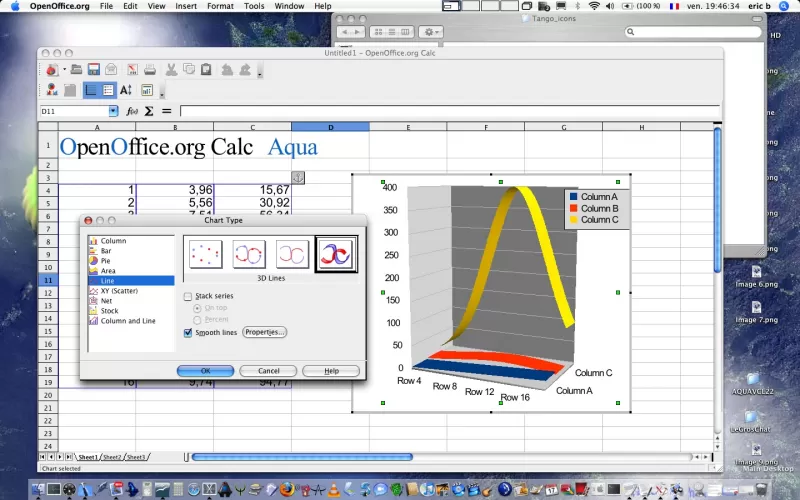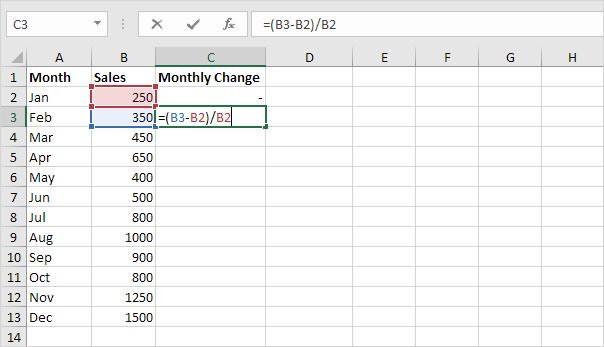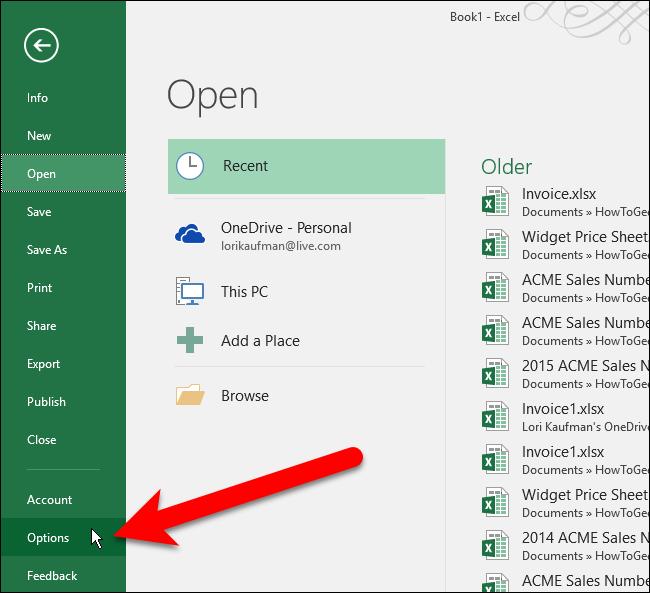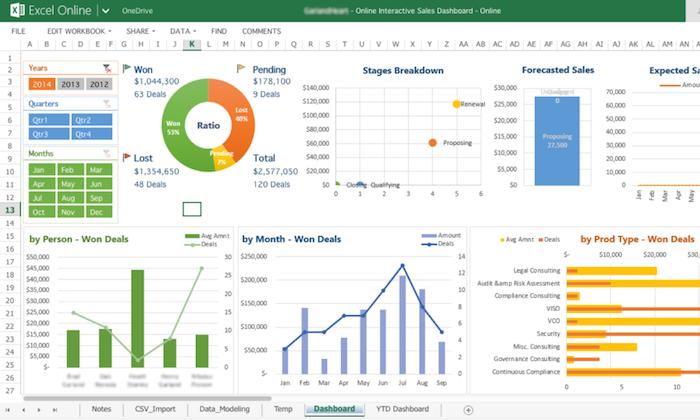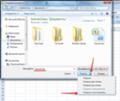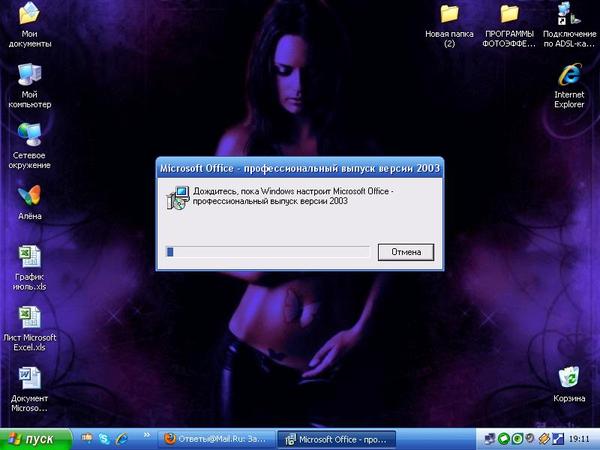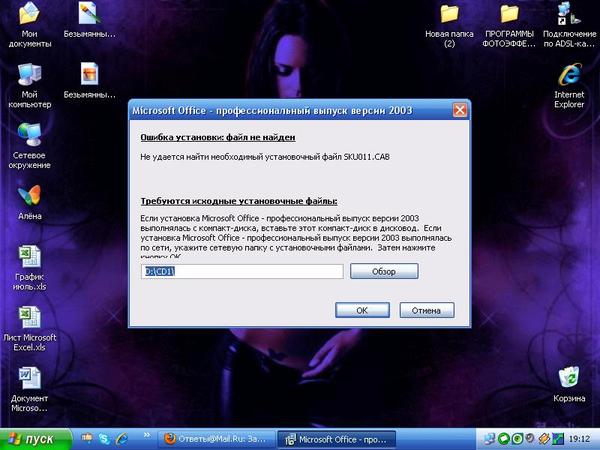Автор:
Обновлено: 21.06.2018
Что такое формат xlsx? Начнём с того, что всё просто. Файлы формата xlsx – это таблицы. Данное расширение используется для того, чтобы хранить файлы, преимущественно созданные в среде программы «Exel». Это приложение, в свою очередь, входит в линейку стандартных поставляемых элементов Office от Майкрософта.
Важно! Файлы формат xlsx создаются программой Майкрософт Эксель, начиная с 2007 версии.
Однако открыть данный тип файлов можно различными способами, не только с помощью стандартных программ. Ниже мы рассмотрим все возможные варианты запуска для данного типа файлов.
Как открыть файл XLSX на компьютере
Содержание
- Открыть, используя Excel
- Облачные инструменты
- Google Docs
- Яндекс.Диск
- Другие программы
- Open Office
- LibreOffice
- Видео — Как открыть файлы формата docx, xlsx, pptx
- Видео — Восстановление XLSX документа средствами офис
Открыть, используя Excel
Зачастую, система с самого момента загрузки распознаёт данный тип файлов, как относящийся к Exel, и помечает его соответствующим значком.
Обычно файлы этого типа сразу же, двойным кликом, можно открыть в подходящей для этого офисной программе, но бывают и исключения, когда система не ассоциирует файл с нашей стандартной программой.
В таком случае, следует проверить, установлен ли на вашем компьютере Exel, и инсталлировать его в случае отсутствия. Если данный компонент есть, а проблема не пропадает необходимо вручную выбрать её для открытия такого типа файлов.
Делается это следующим образом:
- Выделяем необходимый элемент и запускаем подменю с помощью правой клавиши мыши. В списке опций направляем курсор, выбирая опцию «Открыть с помощью».
Щелкаем по файлу xlsx правой кнопкой мышки, наводим курсор на пункт «Открыть с помощью»
- Среди открывшегося списка выбираем программу Эксель.
Выбираем из списка программу Майкрософт Эксель и щелкаем по ней
- В том случае, если программы нет в предварительном списке подменю, здесь же запускаем пункт выбора программы.
Если рекомендуемых программ нет, щелкаем по ссылке «Выбрать программу»
- Система запустит окно выбора необходимого софта.
Ставим галочку на пункт «Использовать это приложение для всех файлов .xlsx», щелкаем по нужной программе
- В случае если ПО инсталлировано, оно отобразится прямо в рекомендуемых программах, либо его можно найти, развернув «Другие программы». Выделяем нужный компонент одним кликом.
Если нет рекомендуемых программ, щелкаем по ссылке «Дополнительно»
Ищем подходящую программу и щелкаем по ней, ставим галочку на пункт «Использовать это приложение для всех файлов .xlsx»
Примечание! Важно не забыть поставить галочку внизу, перед опцией применения ко всем подобным файлам.
Готово! Теперь таблицы будут открываться без проблем.
Облачные инструменты
Сначала рассмотрим наипростейший способ. Преимущество таких инструментов – вам не нужно ничего скачивать, даже сам Microsoft Office. Облачные диски Google и Яндекса предоставляют неплохой функционал по отображению и базовому редактированию таблиц. Такой вариант идеально подходит для того, чтобы оперативно открыть файл, не дожидаясь установки дополнительного софта.
Google Docs
Сервис от самого популярного поисковика дублирует многие функции продуктов Microsoft. Фактически, его можно назвать лучшим сервисом такого плана в Интернете. Для использования необходим лишь аккаунт в системе гугла.
Воспользоваться этим сервисом можно так:
- Чтобы зайти на страницу средства, на главной странице поиска в правом верхнем углу нажимаем на иконку дополнительных инструментов.
Нажимаем по значку «Приложения Google»
- Среди различных проектов выбираем пункт «Документы».
Прокрутив колесиком мышки вниз, щелкаем по иконке «Документы»
- Авторизуемся с помощью своего аккаунта. Подойдут данные авторизации страницы гугл-почты, так как этот логин и пароль – единый для всех сервисов.
Вводим логин от гугл-почты, нажимаем «Далее»
- Далее пользователь попадает на главную страницу документов, со всеми когда-либо открытыми через этот сервис документами. Здесь нажимаем на иконку с «плюсом» справа внизу.
В правом нижнем углу нажимаем на иконку с «плюсом»
- Система сразу же запустит интерфейс создания нового документа. По умолчанию это стандартный текстовый документ, но это не важно, ведь мы всё равно будем открывать собственный файл. Поэтому, выбираем вкладку «Файл», похожую на такую же в «Ворде».
Щелкаем по вкладке «Файл»
- В подменю кликаем на пункт «Открыть», чтобы запустить через сервис сторонний документ.
Кликаем на пункт «Открыть»
- Перед вами окно выбора нужных файлов. Для загрузки внешнего документа, выбираем пункт «Загрузка».
Нажимаем по пункту «Загрузка»
- Сайт запустит интерфейс для загрузки ваших материалов. Нужный файл можно всего лишь перетащить, либо выбрать из нужной директории на компьютере.
Щелкаем по файлу левой кнопкой мышки, не отпуская мышку, перетаскиваем его в поле Google документа
Нажимаем по кнопке «Выберите файл на компьютере»
- Нажимаем «Открыть».
Выделяем файл, нажимаем по кнопке «Открыть»
- Среда откроет ваш файл для просмотра и базового редактирования. После сохранения новая версия сохранится в облаке, и её можно будет загрузить на компьютер.
Открытый файл xlsx в гугл-документе, который можно редактировать
Яндекс.Диск
Данное средство не обладает такими возможностями редактирования, как продукт гугла, но всё же достойно внимания. Способ просмотра с этого сервиса в первых шагах не отличается от предыдущего.
Далее необходимо выполнить такую последовательность:
- Точно так же нужно зайти в собственный аккаунт.
Входим в аккаунт Яндекс.Диска
- Найти необходимый раздел «Файлы», и загрузить в него свой элемент.
В разделе «Файлы» щелкаем по кнопке «Загрузить»
Выделяем свой файл, нажимаем «Открыть»
Ожидаем окончания процесса загрузки, нажимаем кнопку «Закрыть»
- Для просмотра достаточно дважды кликнуть по файлу и сервис его откроет. В этом же окне можно нажать на опцию «Редактировать».
Дважды щелкаем по файлу левой кнопкой мышки xlsx
Режим просмотра в Яндекс.Диске, для изменения файла нажимаем опцию «Редактировать»
- Или выделить необходимый файл кликом мыши. Появится верхняя панель опций для конкретного файла. Нажимаем на значок «Редактировать».
Выделяем файл, щелкнув по нему, выбираем опцию «Редактировать»
Открытый xlsx-файл в Excel Online в Яндекс.Диске для редактирования
Читайте лучшие советы для открытия Яндекс Диска в новой статье — «Как открыть Яндекс Диск».
Другие программы
Также, существует множество программ-аналогов стандартного «Офиса» от Майкрософт, которые дублируют все основные виды файлов, поддерживаемые данным пакетом программ. Их преимущество – меньший объём занимаемой памяти, и лучшая производительность на слабых устройствах. К тому же, зачастую они абсолютно бесплатны.
Ниже рассмотрим две самых популярных таких программы.
Open Office
Открыть файл таблицы в этой программе просто:
- Прежде всего, необходимо открыть основной интерфейс средства, запустив его с помощью ярлыка или панели «Пуск». В главном меню выбираем для создания электронную таблицу.
Щелкаем по параметру «Электронная таблица»
- Программа запустит новую таблицу. В этом окне выбираем вкладку «Файл», в которой откроется специальное контекстное меню. Среди вариантов нужно выбрать «Открыть».
Переходим во вкладку «Файл», далее щелкаем по пункту «Открыть»
- Система запустит окно поиска нужного расположения. Нужно найти в директориях устройства необходимый файл, и открыть его.
Переходим в место, где находится наш файл, нажимаем кнопку «Открыть»
- Готово! Программа откроет ваш файл для редактирования и просмотра, при чём с функционалом, полностью дублирующим стандартные инструменты.
Открытый xlsx-файл в программе Open Office, который можно редактировать
LibreOffice
Последовательность действий похожа на предыдущую программу, поскольку этот софт практически идентичен. Разница лишь в производителях и совместимости с некоторыми устройствами.
Итак, открываем файл в LibreOffice:
- Сначала следует запустить окно программы через её значок. В главной среде выбираем функцию боковой панели «Открыть файл».
Щелкаем по пункту «Открыть файл»
- Система сразу же запустит окно для указания расположения, где пользователю нужно указать файл и открыть его двойным щелчком. Программа моментально запустит файл.
Открываем месторасположения файла, щелкаем по нему, нажимаем кнопку «Открыть»
Примечание! Главное преимущество данных программ – это то, что созданные и редактируемые файлы впоследствии распознаются инструментами Exel.
Видео — Как открыть файлы формата docx, xlsx, pptx
Видео — Восстановление XLSX документа средствами офис
Рекомендуем похожие статьи
Содержание
- Причины и решения
- Причина 1: проблемы совместимости
- Причина 2: неправильная настройка параметров
- Причина 3: настройка сопоставлений
- Причина 4: некорректная работа надстроек
- Причина 5: аппаратное ускорение
- Причина 6: повреждение книги
- Причина 7: повреждение Excel
- Причина 8: системные проблемы
- Вопросы и ответы
Неудачи в попытке открыть книгу Excel не так часты, но, тем не менее, они тоже встречаются. Подобные проблемы могут быть вызваны как повреждением документа, так и неполадками в работе программы или даже системы Windows в целом. Давайте разберем конкретные причины проблем с открытием файлов, а также выясним, какими способами можно исправить ситуацию.
Причины и решения
Как и в любой другом проблемном моменте, поиск выхода из ситуации с неполадками при открытии книги Эксель, кроется в непосредственной причине её возникновения. Поэтому, прежде всего, нужно установить именно факторы, которые вызвали сбои в работе приложения.
Чтобы понять, в чем первопричина: в самом файле или в программных неполадках, попытайтесь открыть другие документы в этом же приложении. В случае если они откроются, можно сделать вывод, что первопричина проблемы — повреждение книги. Если же пользователя и тут постигнет неудача при открытии, то значит, проблема кроется в неполадках Excel или операционной системы. Можно сделать и по-другому: попробовать открыть проблемную книгу на другом устройстве. В этом случае её успешное открытие будет свидетельствовать о том, что с документом все в порядке, а проблемы нужно искать в ином.
Причина 1: проблемы совместимости
Наиболее частая причина неудачи при открытии книги Excel, если она кроется не в повреждении самого документа, это проблема совместимости. Она вызвана не поломкой ПО, а использованием старой версии программы для открытия файлов, которые были сделаны в более новой версии. В то же время нужно отметить, что далеко не каждый сделанный в новой версии документ будет иметь проблемы при открытии в предыдущих приложениях. Скорее наоборот, большинство из них запустятся нормально. Исключения составят только те, где были внедрены технологии, с которыми старые версии Эксель работать не могут. Например, ранние экземпляры этого табличного процессора не могли работать с циклическими ссылками. Поэтому книгу, содержащую данный элемент, старое приложение открыть не сможет, но оно запустит большинство других документов, сделанных в новой версии.
В данном случае решений проблемы может быть только два: либо открывать подобные документы на других компьютерах, имеющих обновленное ПО, либо установить на проблемном ПК одну из новых версий пакета Microsoft Office вместо устаревшей.
Обратной проблемы при открытии в новой программе документов, которые были сформированы в старых версиях приложения, не наблюдается. Таким образом, если у вас установлена последняя версия Excel, то проблемных моментов, связанных с совместимостью при открытии файлов более ранних программ, быть не может.
Отдельно следует сказать о формате xlsx. Дело в том, что он внедрен только начиная с версии Excel 2007. Все предыдущие приложения по умолчанию с ним работать не могут, ведь для них «родным» форматом является xls. Но в этом случае проблему с запуском такого вида документа можно решить даже без обновления приложения. Это можно сделать, установив на старую версию программы специальный патч от Microsoft. После этого книги с расширением xlsx будут открываться нормально.
Установить патч
Причина 2: неправильная настройка параметров
Иногда причиной проблем при открытии документа может быть неправильная настройка конфигурации самой программы. Например, при попытке открыть любую книгу Эксель двойным щелчком левой кнопки мышки может появиться сообщение: «Ошибка при направлении команды приложению».
При этом приложение запустится, но выбранная книга не откроется. В то же время через вкладку «Файл» в самой программе документ открывается нормально.
В большинстве случаев данную проблему можно решить следующим путем.
- Переходим во вкладку «Файл». Далее перемещаемся в раздел «Параметры».
- После того, как будет активировано окно параметров, в левой его части переходим в подраздел «Дополнительно». В правой части окна ищем группу настроек «Общие». В ней должен находиться параметр «Игнорировать DDE-запросы от других приложений». Следует снять с него флажок, в случае если он установлен. После этого для сохранения текущей конфигурации жмем на кнопку «OK» в нижней части активного окна.
После выполнения данной операции повторная попытка открыть документ двойным щелчком мыши должна завершиться успешно.
Причина 3: настройка сопоставлений
Причина того, что вы не можете стандартным способом, то есть, двойным щелчком левой кнопки мыши, открыть документ Эксель, может крыться в неправильной настройке сопоставлений файлов. Признаком этого служит, например, попытка запуска документа в другом приложении. Но данную проблему также легко можно решить.
- Через меню Пуск переходим в Панель управления.
- Далее перемещаемся в раздел «Программы».
- В открывшемся окне настройки приложений переходим по пункту «Назначение программы для открытия файлов этого типа».
- После этого будет построен список из множества типов форматов, к которым указаны приложения, открывающие их. Ищем в данном списке расширения Эксель xls, xlsx, xlsb или другие, которые должны открываться в данной программе, но не открываются. При выделении каждого из этих расширений вверху над таблицей должна быть надпись Microsoft Excel. Это означает, что настройка соответствия указана верно.
Но, если при выделении типичного файла Эксель указано другое приложение, то это свидетельствует о том, что настроена система неправильно. Чтобы сконфигурировать настройки жмем на кнопку «Изменить программу» в верхней правой части окна.
- Как правило, в окне «Выбор программы» наименование Excel должно находиться в группе рекомендуемых программ. В этом случае просто выделяем название приложения и жмем на кнопку «OK».
Но, если в связи с какими-то обстоятельствами его в списке не оказалось, то в этом случае жмем на кнопку «Обзор…».
- После этого открывается окно проводника, в котором вы должны указать путь к непосредственно основному файлу программы Эксель. Он находится в папке по следующему адресу:
C:Program FilesMicrosoft OfficeOffice№Вместо символа «№» нужно указать номер своего пакета Microsoft Office. Соответствия версий Excel и номеров Офиса следующие:
- Excel 2007 – 12;
- Excel 2010 – 14;
- Excel 2013 – 15;
- Excel 2016 – 16.
После того, как вы перешли в соответствующую папку, выделяйте файл EXCEL.EXE (если не включен показ расширений, то он будет называться просто EXCEL). Жмите на кнопку «Открыть».
- После этого происходит возврат к окну выбора программы, где вы должны выбрать наименование «Microsoft Excel» и нажать на кнопку «OK».
- Затем произойдет переназначение приложения для открытия выбранного типа файла. Если неправильное назначение имеют несколько расширений Эксель, то придется вышеописанную процедуру проделать для каждого из них в отдельности. После того, как некорректных сопоставлений не осталось, чтобы завершить работу с данным окном, жмем на кнопку «Закрыть».
После этого книги Excel открываться должны корректно.
Причина 4: некорректная работа надстроек
Одной из причин, почему не запускается книга Excel, может являться некорректная работа надстроек, которые конфликтуют или между собой, или с системой. В этом случае выходом из положения является отключение некорректной надстройки.
- Как и во втором способе решения проблемы через вкладку «Файл», переходим в окно параметров. Там перемещаемся в раздел «Надстройки». В нижней части окна находится поле «Управление». Кликаем по нему и выбираем параметр «Надстройки COM». Жмем на кнопку «Перейти…».
- В открывшемся окне списка надстроек снимаем флажки со всех элементов. Жмем на кнопку «OK». Таким образом, все надстройки типа COM будут отключены.
- Пробуем открыть файл двойным щелчком мыши. Если он не открывается, то дело не в надстройках, можно их опять все включить, а причину искать в другом. Если же документ открылся нормально, то это как раз означает, что одна из надстроек работает некорректно. Чтобы проверить, какая именно, возвращаемся опять к окну надстроек, устанавливаем галочку на одну из них и жмем на кнопку «OK».
- Проверяем, как открываются документы. Если все нормально, то включаем вторую надстройку и т.д., пока не дойдем до той, при включении которой возникают проблемы с открытием. В этом случае её нужно отключить и больше не включать, а ещё лучше удалить, выделив и нажав соответствующую кнопку. Все остальные надстройки, если проблем в их работе не возникает, можно включить.
Причина 5: аппаратное ускорение
Проблемы с открытием файлов в Excel могут возникать при включенном аппаратном ускорении. Хотя данный фактор и не обязательно является препятствием для открытия документов. Поэтому, прежде всего, нужно проверить является он причиной или нет.
- Переходим в уже хорошо известном нам окне параметров Excel в раздел «Дополнительно». В правой части окна ищем блок настроек «Экран». В нем имеется параметр «Отключить аппаратное ускорение обработки изображений». Устанавливаем напротив него флажок и жмем на кнопку «OK».
- Проверяем, как открываются файлы. Если они открываются нормально, то больше не изменяем настройки. Если же проблема сохранилась, то можете включить аппаратное ускорение снова и продолжить поиски причины неполадок.
Причина 6: повреждение книги
Как уже говорилось ранее, документ может не открываться ещё и потому, что он поврежден. Об этом может свидетельствовать то, что другие книги в этом же экземпляре программы запускаются нормально. Если же вы не смогли открыть этот файл и на другом устройстве, то тогда с уверенностью можно сказать, что причина именно в нем самом. В этом случае можно попытаться восстановить данные.
- Запускаем табличный процессор Excel через ярлык на рабочем столе или через меню Пуск. Переходим во вкладку «Файл» и жмем на кнопку «Открыть».
- Активируется окно открытия файла. В нем нужно перейти в ту директорию, где расположен проблемный документ. Выделяем его. Затем жмем на пиктограмму в виде перевернутого треугольника рядом с кнопкой «Открыть». Появляется список, в котором следует выбрать пункт «Открыть и восстановить…».
- Запускается окно, которое предлагает несколько действий на выбор. Сначала попробуем выполнить простое восстановление данных. Поэтому щелкаем по кнопке «Восстановить».
- Выполняется процедура восстановления. В случае её удачного окончания появляется информационное окно, сообщающее об этом. В нем просто нужно нажать на кнопку «Закрыть». После чего сохранить восстановленные данные обычным способом — путем нажатия на кнопку в виде дискеты в верхнем левом углу окна.
- Если же книга не поддалась восстановлению таким способом, то возвращаемся к предыдущему окну и жмем на кнопку «Извлечь данные».
- После этого открывается ещё одно окно, в котором будет предложено либо преобразовать формулы в значения, либо восстановить их. В первом случае все формулы в документе исчезнут, а останутся только результаты расчетов. Во втором случае будет произведена попытка сохранения выражений, но гарантированного успеха нет. Делаем выбор, после чего, данные должны быть восстановлены.
- После этого сохраняем их отдельным файлом, нажав на кнопку в виде дискеты.
Существуют и другие варианты восстановления данных поврежденных книг. О них говориться в отдельной теме.
Урок: Как восстановить поврежденные файлы Excel
Причина 7: повреждение Excel
Ещё одной причиной, почему программа не может открыть файлы, может быть её повреждение. В этом случае нужно попытаться восстановить её. Следующий метод восстановления подойдет только в том случае, если у вас есть стабильное подключение к интернету.
- Переходим в Панель управления через кнопку Пуск, как было уже описано ранее. В открывшемся окне жмем на пункт «Удаление программы».
- Открывается окно с перечнем всех установленных на компьютере приложений. Ищем в нем пункт «Microsoft Excel», выделяем данную запись и жмем на кнопку «Изменить», находящуюся на верхней панели.
- Открывается окно изменения текущей установки. Ставим переключатель в позицию «Восстановить» и жмем на кнопку «Продолжить».
- После этого путем подключения к интернету приложение будет обновлено, а неисправности устранены.
Если у вас нет подключения к интернету или по каким-то другим причинам вы не можете воспользоваться данным способом, то в этом случае придется производить восстановление с помощью установочного диска.
Причина 8: системные проблемы
Причиной невозможности открыть файл Excel иногда могут выступать и комплексные неисправности в операционной системе. В этом случае нужно выполнить ряд действий по восстановлению работоспособности ОС Windows в целом.
- Прежде всего, просканируйте компьютер антивирусной утилитой. Желательно это делать с другого устройства, которое гарантированно не заражено вирусом. В случае нахождение подозрительных объектов придерживайтесь рекомендаций антивируса.
- Если поиск и удаление вирусов не решили проблему, то попробуйте откатить систему к последней точке восстановления. Правда, для того, чтобы воспользоваться данной возможностью, её нужно создать ещё до возникновения неполадок.
- Если эти и другие возможные способы решения проблемы не дали положительного результата, то вы можете попробовать произвести процедуру переустановки операционной системы.
Урок: Как создать точку восстановления Windows
Как видим, проблема с открытием книг Эксель может быть вызвана абсолютно разными причинами. Они могут крыться как в повреждении файла, так и в неверных настройках или в неполадках самой программы. В отдельных случаях причиной могут служить также проблемы операционной системы. Поэтому для восстановления полной работоспособности очень важно определить первопричину.
Пользователи Microsoft Excel сообщают о проблемах с программой, связанных с тем, что Excel не открывает файлы.
Если у вас был подобный опыт, вы, вероятно, заметили, что когда вы пытаетесь дважды щелкнуть файл Excel или значок книги, программа запускается, но вы получаете пустой белый экран вместо предполагаемого файла.
Некоторые пользователи обходят эту проблему, используя этот путь «Файл»> «Открыть»> «Книга». Но гораздо проще просто дважды щелкнуть, верно?
Однако проблема, как описано службой поддержки Майкрософт, возникает из-за того, что Excel получил обновление безопасности, в результате чего произошли изменения в поведении файлов определенных типов при их открытии в Excel.
Это изменение, как объяснялось, сопровождалось тремя обновлениями безопасности: KB3115322, KB3115262 и KB3170008.
В отличие от предыдущих случаев, когда вы пытались открыть файлы HTML или XLA с расширением Excel. xls, программа будет предупреждать о разрыве между файлом и содержимым, но открываться без защиты защищенного просмотра.
После этих обновлений программа не будет открывать книги, а вместо этого покажет пустой экран.
Он даже не предупреждает вас, что он не открывал файл.
Что делать, если Excel не открывает файлы?
Файл Excel, не открывающий дела, встречается чаще, чем вы думаете. Еще чаще проблема возникает из-за того, что файлы, которые вы пытаетесь открыть, несовместимы с функцией защищенного просмотра.
Не волнуйтесь, мы подготовили несколько быстрых решений, которые вы можете использовать для решения проблем, связанных с тем, что файл Excel не открывается, и продолжайте использовать простой способ доступа к своим книгам, дважды щелкнув их.
1. Исправьте файл Excel, который не открывается, сняв флажок «игнорировать DDE».
Одна из причин, по которой ваша программа Excel не открывает файлы, может быть вызвана выбранным параметром Игнорировать другие приложения, использующие динамический обмен данными (DDE).
Функция DDE состоит в том, чтобы отправить сообщение программе после двойного щелчка, которое затем указывает ей открыть файл или книгу, которую вы открыли двойным щелчком.
1. Откройте Microsoft Excel.
2. Перейдите в «Файл» в верхнем левом углу экрана.
3. Щелкните Опции.
4. Выберите в меню Дополнительно.
5. Перейдите на вкладку Общие.
6. Снимите флажок Игнорировать другие приложения, использующие динамический обмен данными (DDE).
7. Нажмите «ОК», чтобы применить и сохранить изменения.
8. Проверьте, можете ли вы открыть нужный файл Excel.
Примечание. Если вы выберете «Игнорировать», Excel проигнорирует все инструкции DDE, отправленные из других программ себе, поэтому он не откроет книгу, которую вы дважды щелкнули.
Вы можете решить эту проблему и открыть сотни других форматов файлов с помощью одного приложения.
File Viewer Plus — это универсальное средство просмотра файлов для Windows, которое может открывать и отображать более 300 различных типов файлов с поддержкой файлов Word, PowerPoint, Excel, Visio и Project.
Затем, если вы хотите решить эту проблему с помощью полезного программного обеспечения для просмотра файлов Windows, попробуйте File Viewer 4 Plus прямо сейчас.
Вы можете скачать его бесплатно с официального сайта или купить по доступной цене.
2. Сбросьте ассоциации файлов, чтобы исправить то, что файл Excel не открывается.
- Щелкните правой кнопкой мыши кнопку «Пуск».
- Выберите Панель управления.
- Нажмите «Программы», затем нажмите «Программы по умолчанию».
- В разделе «Программы по умолчанию» нажмите «Установить программы по умолчанию». Начнется процесс поиска программ по умолчанию.
- Из списка программ по умолчанию выберите Excel.
- Теперь нажмите «Выбрать по умолчанию для этой программы».
- Откроется экран Set Program Associations. Щелкните Выбрать все.
- Нажмите «Сохранить», чтобы начать процесс сохранения, и «ОК».
Вам нужно будет сбросить ассоциации файлов Excel до настроек по умолчанию, и здесь приведены шаги, которые необходимо выполнить.
3. Исправьте файл Excel, который не открывается, исправив программу.
- Щелкните правой кнопкой мыши кнопку «Пуск» и выберите «Панель управления».
- Нажмите «Программы» и выберите «Удалить программы».
- Теперь щелкните Microsoft Office и выберите «Изменить».
- Наконец, нажмите «Онлайн-восстановление», затем выберите «Восстановить».
Иногда единственным другим решением было бы восстановить ваши программы Microsoft Office. Вот как это сделать.
После того, как вы сделаете вышеперечисленное, перезагрузите компьютер.
4. Отключите надстройки, чтобы исправить ошибку, из-за которой файл Excel не открывается.
Существует два типа надстроек, из-за которых программа Excel не может открывать файлы. Это:
- Надстройка Excel
- Надстройка COM
Эти надстройки необходимо отключать одну за другой, если вам нужно протестировать, отключить и изолировать проблему, и вот как это сделать:
- Откройте программу Эксель
- Если он открывает новую книгу, перейдите в File.
- Нажмите «Параметры» и выберите «Надстройки» на левой панели.
- Найдите «Управление» в нижней части открытого экрана.
- В раскрывающемся списке выберите Надстройки COM и нажмите Перейти.
- В открытом окне удалите одну из надстроек в списке и нажмите «ОК».
После выполнения всех этих шагов перезапустите программу Excel, дважды щелкнув файл или значок книги, которую вы хотите открыть.
Примечание. В случае повторения проблемы повторите первые семь шагов, затем выберите другую надстройку для очистки и попробуйте ее по ходу дела.
Если он откроется, вы узнаете, что надстройка, которую вы выбрали последней, вызывает проблему. Затем вы можете найти обновление или более новую версию надстройки на веб-сайте производителя или отключить ее, если она недоступна.
5. Отключите аппаратное ускорение графики, если Excel не открывает файлы.
- Откройте программу Excel и перейдите в Файл.
- Теперь нажмите «Параметры» и выберите «Дополнительно».
- Найдите вкладку «Экран». Затем найдите и установите флажок «Отключить аппаратное ускорение графики».
- Нажмите OK, и все должно быть готово.
Выполните следующие действия, чтобы отключить аппаратное ускорение графики, и сообщите нам, удалось ли вам исправить проблему, из-за которой файл Excel не открывался.
Если ни одно из приведенных выше решений не сработало, обратитесь в службу поддержки Microsoft для получения дополнительных вариантов.
Какое-либо из этих решений сработало для вас? Поделитесь с нами в разделе комментариев.
Многие пользователи пакета Microsoft Office сталкиваются с проблемами открытия и сохранения файлов. Сегодня речь пойдет о том, почему не открывается файл Excel и как это можно исправить. Причина может заключаться в чем угодно – от поврежденной книги до сбоев в операционной системе. Давайте разберем по порядку.
Проблема совместимости
Если вы пытаетесь открыть документ, но программа выдает ошибку, попробуйте открыть его в более поздней версии Office. Дело в том, что начиная с 2007 года, был добавлен новый формат xsls – расширенный. И Excel, выпущенный до этого времени, просто не откроет книгу. Внимательно посмотрите на расширение файла и на версию вашего офисного пакета. Они могут быть несовместимы.
Чтобы исправить эту ситуацию, вам необходимо сохранить книгу в более старом формате. Откройте документ в той программе, где вы его создавали. Если кто-то передал файл со стороны, найдите компьютер с новой версией или попросите, чтобы его пересохранили для вас. Если проблему приходится решать самостоятельно, нажмите значок главного меню в левом верхнем углу и выберите «Сохранить как». Внизу окна вы увидите поле «Тип файла». Выберите в нем «Книга Excel 97-2003». Далее вы сможете открывать этот файл в любой версии Office.
Самый лучший вариант – установить последнюю версию Microsoft Office. В каждом следующем релизе поддерживаются все старые форматы.
Настройка параметров
Довольно часто можно наблюдать сообщение «Ошибка при направлении команды приложению». В этом случае при открытии файла Excel открывается пустое окно. Это некритично, открыть можно через соответствующий пункт в главном меню или просто еще раз дважды щелкнув на документе в папке. Можно открыть Excel и перетащить на него книгу из проводника. Но если вы часто работаете с документами, то эта ошибка будет неприятно донимать, отнимая время.
Чтобы избавиться от предупреждения, проделайте следующее:
- Нажмите кнопку Файл.
- В правом поле внизу щелкните «Параметры Excel».
- Дальше нажимайте «Дополнительно и пролистайте вниз и найдите пункт «Игнорировать DDE-запросы от других приложений».
- Снимите с него галочку и нажмите «Ок».
Ошибка сопоставлений
Операционная система настроена на «запоминание» программ для открытия файлов разных типов. Это называется «сопоставление». Когда вы пытаетесь открыть файл с незнакомым расширением, вы должны указать, какую программу использовать. Информация об этом записывается.
Если в какой-то момент сопоставление для книг Excel было сбито, ОС просто не поймет, в какой программе их следует открывать. Чтобы исправить ситуацию, выполните следующее:
- Зайдите в Параметры. Легче всего сделать это через поиск, просто напечатав запрос. Для Windows 7 и более ранних версий воспользуйтесь кнопкой «Пуск».
- Перейдите в раздел «Приложения».
- Далее щелкайте по ссылке «Приложения по умолчанию».
- Нажмите «Выбор стандартных приложений для типов файлов » для Windows 10 и «Назначение программы для открытия файлов этого типа» для 7-ки.
- В конце списка найдите расширения «xsl», «xsls», «xslt», «xsltm» и т.д. Все должны начинаться с xsl.
- Проверьте, с помощью какой программы они открываются. Если настроено неверно, нажмите на приложение или «плюс» и в стандартном окне выбора приложений выберите Excel. Это надо проделать для каждого расширения отдельно.
- Если в списке выбора Excel не появился, то нажимайте кнопку «Обзор».
- В папке Program files ищите папку «Microsoft office».
- Далее заходите в папку «Office№», где № — это номер вашей версии. Например, 12 или 15.
- Вам нужен исполняемый файл EXCEL.exe. Иногда он помечается как «приложение».
- Дважды щелкайте по ярлыку, и сопоставление будет создано.
Проблема с надстройками
Excel имеет множество надстроек, которые существенно расширяют возможности программы. Их можно отключать за ненадобностью и включать по необходимости. Иногда расширения конфликтуют между собой. В таком случае, следует отключить лишнее.
Если возникла проблема открытия файла Excel, отключите надстройку COM. Для этого зайдите в параметры, как было описано выше, и выберите раздел «Надстройки».
Внизу вы увидите выпадающий список «Управление». Выберите в нем пункт «Надстройки COM» и нажмите кнопку «Перейти…». В окне появится перечень расширений. Снимите галочки со всех элементов.
Если документ открылся, значит, проблема была в них. Далее пробуйте включать каждую по отдельности и вы сможете определить, в каком пункте заключалась причина. Если же книга не открывается с помощью двойного нажатия, значит, надстройки тут не виноваты. Верните галочки на место.
Повреждение файла
При записи документа на флешку или при некорректном сохранении, книга могла быть повреждена. В таком случае попытайтесь восстановить. Чаще всего Excel выводит соответствующее окно с предложением нажать кнопку «Восстановить». Если этого не произошло, выполните следующие действия:
- Откройте программу и нажмите кнопку главного меню или меню «Файл» (зависит от версии).
- Перейдите в каталог с файлом и нажмите на имя файла в окне.
- Внизу найдите слово «Открыть». Щелкните по треугольнику около него и выберите «Открыть и восстановить».
- Нажмите «Восстановить».
- Если это не помогло, то вернитесь к окну путем повторного выполнения вышеуказанных действий, и нажмите «Извлечь данные».
- Далее выберите «Преобразовать формулы в значения» (все формулы пропадут) или «Восстановить формулы».
- После этого возможно данные будут восстановлены. Сохраните документ.
Вирусы
Иногда вредоносные программы могут повредить сопоставления или сам пакет приложений Office. В таком случае, запустите антивирус и просканируйте весь жесткий диск. Если после этого Excel все еще не запускается, то либо откатите системы к точке восстановления, либо переустановите программу.
Если вы подключены к Интернет, и у вас лицензионное ПО, то можно попробовать восстановить приложение. Для этого необходимо:
- Нажать правую кнопку мыши на кнопке «Пуск» и выбрать «Приложения и возможности».
- Найти в списке Microsoft Office и нажать кнопку «Изменить».
- Разрешить выполнение операций и выбрать опцию «Восстановить».
- Это приведет к обновлению приложения.
Нестандартные файлы
Со временем разработчики все больше усложняют пакет Office, добавляя новые возможности. Соответственно растет и число расширений, которые должны создавать и открываться в Excel. В частности, в версии 2007 года появился формат XLSM. Файлы этого типа представляют собой большую таблицу с поддержкой макро-элементов. Следует выяснить, почему xlsm не открывается в Excel?
- Старая версия. Обновите офисный пакет.
- Сбой в учетной записи. Создайте новый аккаунт и попробуйте зайти под ним.
- Проблема в реестре. Для вызова реестра нажмите Win и R и в окне введите regedit
- Перейдите по ветке HKEY_CURRENT_USERSoftwareMicrosoftOffice12.0 и удалите последнюю папку. У вас цифры могут быть другими – зависит от версии. Например, 2007 – это 12, 2010 – 14, 2013 – 14, 2016 – 16.
Еще один формат – CSV. Он был создан для совместимости Excel и данных из WEB и сторонних приложений. Иногда файл csv в Excel открывается иероглифами. Здесь проблема заключается в кодировке. Сделайте следующее:
- Перейдите на вкладку «Данные» и выберите пункт «Из текста».
- В окне открытия выберите тип «Все файлы» и нажмите «Открыть».
- Появится окно, в котором можно установить кодировку. Чаще всего используется 1251 или Юникод. Попробуйте выбирать разные.
Многооконный режим
По умолчанию все книги Excel 2007 – 2013 открываются в одном окне. Вы можете изменить это, если работаете одновременно с несколькими документами. Более поздние версии уже открывают разные окна автоматически. Если ваш Office открывает книгу в одном и том же окне, зайдите через «Пуск» в главное меню и запустите еще один экземпляр программы. Теперь вы увидите на панели задач два ярлыка. Так их можно открыть сколько угодно.
Если все проблемы устранены, прочитайте о том, как использовать горячие клавиши в Excel.
Отличного Вам дня!
Проблема совместимости
Если вы пытаетесь открыть документ, но программа выдает ошибку, попробуйте открыть его в более поздней версии Office. Дело в том, что начиная с 2007 года, был добавлен новый формат xsls – расширенный. И Excel, выпущенный до этого времени, просто не откроет книгу. Внимательно посмотрите на расширение файла и на версию вашего офисного пакета. Они могут быть несовместимы.
Чтобы исправить эту ситуацию, вам необходимо сохранить книгу в более старом формате. Откройте документ в той программе, где вы его создавали. Если кто-то передал файл со стороны, найдите компьютер с новой версией или попросите, чтобы его пересохранили для вас. Если проблему приходится решать самостоятельно, нажмите значок главного меню в левом верхнем углу и выберите «Сохранить как». Внизу окна вы увидите поле «Тип файла». Выберите в нем «Книга Excel 97-2003». Далее вы сможете открывать этот файл в любой версии Office.
Самый лучший вариант – установить последнюю версию Microsoft Office. В каждом следующем релизе поддерживаются все старые форматы.
Почему не открывается файл «Эксель»?
Что же может послужить причиной того, что табличный редактор, рассчитанный именно на работу с такими файлами (к тому же «родного» формата), открывать книги отказывается наотрез? Причин появления такой ситуации может быть достаточно много, причем исключать неполадки в операционной системе нельзя. Но обычно это связано с другими факторами, среди которых основными принято считать такие:
- несовместимость форматов;
- неправильное сопоставление расширений файлов и открывающей их программы;
- некорректная настройка параметров редактора;
- неправильно работающие активные надстройки;
- проблемы аппаратного ускорения;
- защита файлов паролями;
- повреждение данных внутри книг или самих файлов;
- воздействие вирусов.
Исходя из вышеизложенных соображений, будем искать наиболее подходящее решение по устранению ошибок открытия файлов для каждого конкретного случая.
Настройка параметров
Довольно часто можно наблюдать сообщение «Ошибка при направлении команды приложению». В этом случае при открытии файла Excel открывается пустое окно. Это некритично, открыть можно через соответствующий пункт в главном меню или просто еще раз дважды щелкнув на документе в папке. Можно открыть Excel и перетащить на него книгу из проводника. Но если вы часто работаете с документами, то эта ошибка будет неприятно донимать, отнимая время.
Чтобы избавиться от предупреждения, проделайте следующее:
- Нажмите кнопку Файл.
- В правом поле внизу щелкните «Параметры Excel».
- Дальше нажимайте «Дополнительно и пролистайте вниз и найдите пункт «Игнорировать DDE-запросы от других приложений».
- Снимите с него галочку и нажмите «Ок».
Защита книг и листов паролями
Наконец, одной из самых больших проблем можно назвать установку защиты на листы или на всю книгу путем задания паролей, которые будут затребованы при попытке открытия файлов. Просто так снять пароль, если пользователь его забыл, может не получиться даже при использовании специально предусмотренных для этого утилит от сторонних разработчиков. Одним из оптимальных решений, которое работает практически всегда, можно назвать следующее. Сначала в «Проводнике» необходимо включить отображение расширений файлов и переименовать защищенную книгу с присвоением ей расширения ZIP. После этого с помощью любого архиватора следует извлечь данные и найти в папке, в которую производилась распаковка, и найти там XML-файл, в названии которого будет присутствовать обозначение листа и его номер (например, Sheet1.xml).
Откройте этот объект в текстовом редакторе (например, в обычном «Блокноте»), найдите в содержимом строку, начинающуюся с обозначения
Ошибка сопоставлений
Операционная система настроена на «запоминание» программ для открытия файлов разных типов. Это называется «сопоставление». Когда вы пытаетесь открыть файл с незнакомым расширением, вы должны указать, какую программу использовать. Информация об этом записывается. Если в какой-то момент сопоставление для книг Excel было сбито, ОС просто не поймет, в какой программе их следует открывать. Чтобы исправить ситуацию, выполните следующее:
- Зайдите в Параметры. Легче всего сделать это через поиск, просто напечатав запрос. Для Windows 7 и более ранних версий воспользуйтесь кнопкой «Пуск».
- Перейдите в раздел «Приложения».
- Далее щелкайте по ссылке «Приложения по умолчанию».
- Нажмите «Выбор стандартных приложений для типов файлов » для Windows 10 и «Назначение программы для открытия файлов этого типа» для 7-ки.
- В конце списка найдите расширения «xsl», «xsls», «xslt», «xsltm» и т.д. Все должны начинаться с xsl.
- Проверьте, с помощью какой программы они открываются. Если настроено неверно, нажмите на приложение или «плюс» и в стандартном окне выбора приложений выберите Excel. Это надо проделать для каждого расширения отдельно.
- Если в списке выбора Excel не появился, то нажимайте кнопку «Обзор».
- В папке Program files ищите папку «Microsoft office».
- Далее заходите в папку «Office№», где № — это номер вашей версии. Например, 12 или 15.
- Вам нужен исполняемый файл EXCEL.exe. Иногда он помечается как «приложение».
- Дважды щелкайте по ярлыку, и сопоставление будет создано.
Повреждение системы
Самой масштабной причиной ошибки открытия книги эксель является повреждение операционной системы. Обычно, такая проблема не относится только к одному типу файлов, а носит комплексный характер. Пути устранения такой неполадки следующие:
- Проверка всей системы на наличие вирусов с последующим удалением зараженных документов.
- Восстановление из последней контрольной точки, когда компьютер работал исправно.
- Переустановка всей операционной системы.
Последний способ помогает избавиться от всех проблем компьютера.
Как видите, существует достаточно много причин возникновения проблем с открытием документов. Все они разные и затрагивают различные части как приложения, так и компьютера. Рекомендуем поиск неполадки начинать с более простых причин, а затем переходить к сложным, поскольку они требуют более глубокого анализа и принимаемых мер.
Проблема с надстройками
Excel имеет множество надстроек, которые существенно расширяют возможности программы. Их можно отключать за ненадобностью и включать по необходимости. Иногда расширения конфликтуют между собой. В таком случае, следует отключить лишнее. Если возникла проблема открытия файла Excel, отключите надстройку COM. Для этого зайдите в параметры, как было описано выше, и выберите раздел «Надстройки».
Проблемы аппаратного ускорения
Иногда открыть файл Excel бывает невозможно по причине того, что аппаратное ускорение было отключено и в данный момент не задействовано, как того требует сам редактор.
В этом случае снова нужно использовать основные настройки программы, перейти к дополнительным опциям и деактивировать пункт отключения аппаратного ускорения.
Повреждение файла
При записи документа на флешку или при некорректном сохранении, книга могла быть повреждена. В таком случае попытайтесь восстановить. Чаще всего Excel выводит соответствующее окно с предложением нажать кнопку «Восстановить». Если этого не произошло, выполните следующие действия:
- Откройте программу и нажмите кнопку главного меню или меню «Файл» (зависит от версии).
- Перейдите в каталог с файлом и нажмите на имя файла в окне.
- Внизу найдите слово «Открыть». Щелкните по треугольнику около него и выберите «Открыть и восстановить».
- Нажмите «Восстановить».
- Если это не помогло, то вернитесь к окну путем повторного выполнения вышеуказанных действий, и нажмите «Извлечь данные».
- Далее выберите «Преобразовать формулы в значения» (все формулы пропадут) или «Восстановить формулы».
- После этого возможно данные будут восстановлены. Сохраните документ.
Это самый простой способ восстановить поврежденный файл Excel на вашем компьютере. Более того, t позволяет вам вернуть файл Excel, который не был сохранен или удален из-за сбоя или формата системы.
Восстановление данных — Восстановление поврежденного файла Excel
4,000,000+ Загрузки
Восстановите поврежденный файл Excel в формате .xls, .xlsx, .xml, xlsm, csv и т. Д.
Извлечение файла Excel поврежденного, удаленного, отформатированного, несохраненного и т. Д.
Восстановите Word, Text, PDF, PowerPoint, RTF, ZIP и т. Д.
Работа в Excel 2003, 2007, 2010, 2013, 2020 и т. Д.
Free DownloadFree Download
Шаг 1: Сканирование всего диска в поисках файлов Excel
Установите Восстановление данных на свой компьютер и запустите его. Если ваш файл Excel был сохранен на внешнем диске, подключите его к компьютеру тоже. Перейдите в область типа данных и выберите «Документ». Затем перейдите в область местоположений и выберите, где вы хотите сохранить поврежденный файл Excel. Восстановление данных будет работать, как только вы нажмете кнопку «Сканировать».
Шаг 2: Просмотр файлов Excel перед восстановлением
После быстрого сканирования выберите параметр «Документ» на левой боковой панели, а затем откройте папки с заголовками XLSX и XLS, чтобы просмотреть все восстанавливаемые файлы Excel. Кроме того, функция «Фильтр» на верхней ленте позволяет быстро находить файлы Excel. Если вы не можете найти нужный файл, нажмите кнопку «Глубокое сканирование» для выполнения глубокого сканирования.
Шаг 3: Восстановить поврежденный файл Excel в один клик
Выберите все нужные файлы Excel и нажмите кнопку «Восстановить», чтобы начать восстановление поврежденных файлов Excel. Затем вы можете получить доступ к поврежденным файлам Excel, как обычно.
Вирусы
Иногда вредоносные программы могут повредить сопоставления или сам пакет приложений Office. В таком случае, запустите антивирус и просканируйте весь жесткий диск. Если после этого Excel все еще не запускается, то либо откатите системы к точке восстановления, либо переустановите программу. Если вы подключены к Интернет, и у вас лицензионное ПО, то можно попробовать восстановить приложение. Для этого необходимо:
- Нажать правую кнопку мыши на кнопке «Пуск» и выбрать «Приложения и возможности».
- Найти в списке Microsoft Office и нажать кнопку «Изменить».
- Разрешить выполнение операций и выбрать опцию «Восстановить».
- Это приведет к обновлению приложения.
Как восстановить Excel 2020
Как отремонтировать .xlsx или .xls файл, который не удалось исправить с помощью MS Excel 2020? Есть 2-а метода исправления поврежденных файлов, если MS Excel 2020 не справился:
- Восстановление Excel файла с помощью специальных утилит
- Онлайн восстановление Excel файла
Специальные утилиты восстановления Excel файлов
Все утилиты, предназначенные для восстановления поврежденных Excel файлов, разработаны для работы на компьютерах Windows или Mac. Иногда есть версии одной и той же программы и для Windows и для Mac одновременно. Все эти утилиты исключительно платные и стоят от $30 до $150-$300. Функционал таких программ очень похож:
- Сначала пользователь скачивает и устанавливает ДЕМО версию программы с вебсайта разработчика утилиты
- Запускает программу
- Выбирает на первой странице файл с расширением *.xls, *.xlt, *.xlsx, *.xlsm, *.xltm, *.xltx или *.xlam
- Запускает процесс восстановления
- Далее пользователю предоставляется:
- или предварительный просмотр восстановленных данных, выполненный в виде похожим на таблицу Excel с ячейками и страницами
- или сохраненный на диске восстановленный ДЕМО файл, в ячейках которого вместо данных записано DEMO
Если пользователь удовлетворен восстановлением, то он опять возвращается на сайт разработчика программного обеспечения и покупает Лицензию. Далее он активирует ключ, заново восстанавливает файл и сохраняет восстановленный Excel файл без слов ДЕМО и прочих ограничений.
Самым простым и доступным примером такой программы может быть Recovery Toolbox for Excel: https://excel.recoverytoolbox.com/ru/
Преимущества Recovery Toolbox for Excel по сравнению с другими утилитами:
- Низкая цена в $27 – меньше, чем у всех остальных конкурентов
- Удобный предварительный просмотр восстановленных данных
- Наличие онлайн версии утилиты
В компании Recovery Toolbox не стали создавать отдельно версии для Windows, Android, Mac, iOS и прочих операционных систем. Они поступили проще: сделали универсальное восстановление в режиме онлайн большого количества типов файлов данных, в том числе Excel файлов. Например, если у Вас повредился Excel 2020 файл, то открываете в любом браузере на любом устройстве следующую ссылку https://excel.recoverytoolbox.com/online/ru/ и выбираете поврежденный файл. Далее за пару кликов получаете ДЕМО версию восстановленного Excel файла. Если файл восстановился хорошо, то за $10 можете скачать полностью восстановленный файл.
Онлайн восстановление Excel 2020 удобно тем, что:
- не требуется устанавливать какой-либо сторонний софт
- необходим минимум действий для восстановления файла
- у сервиса доступная цена для восстановления 1-го файла
- работает на всех устройствах
- работает в различных системах: Windows, Android, Mac, iOS
Онлайн сервис это по как бы бесплатная ДЕМО версия программы Recovery Toolbox for Excel для всех типов устройств. Так же это упрощает процесс тестирования утилиты восстановления, исключая из общего процесса шаги по скачиванию и установке утилиты на компьютере с Windows. Этот сервис универсален и очень прост для восстановления поврежденных файлов Excel 2019.
Онлайн сервисы восстановления Excel файлов
Все онлайн сервисы работают как вышеприведенный сервис https://excel.recoverytoolbox.com/online/ru/. Отличия заключаются только в цене и качестве восстановления поврежденных файлов с расширениями *.xls, *.xlt, *.xlsx, *.xlsm, *.xltm, *.xltx или *.xlam.
Цена за онлайн восстановление у разных сервисов составляет от $5 до $39. Качество работы каждого сервиса надо тестировать именно на конкретно вашем поврежденном файле. Это обусловлено тем, что разные сервисы по-разному справляются с разными типами повреждений Excel таблиц.
Мы остановимся на самом дешевом и быстром онлайн сервисе: https://onlinefilerepair.com/ru/excel-repair-online.html. Этот онлайн сервис восстанавливает таблицы Excel самых разных версий, от экзотической версии Excel 98 для файлов с расширением XLS, до версии Microsoft Excel 2020 с файлами с расширением XLSX. Размер поврежденного файла не имеет значения. На первой странице пользователю обязательно надо указать свой email. Если файл будет восстанавливаться несколько часов или дней, то по завершению процесса пользователь получит на свой email сообщение о результате работы онлайн сервиса даже если браузер был закрыт. Специалисты компании Recovery Toolbox информируют, что только в 40-50%% случаев им удается успешно восстановить файл и извлечь какие-то данные из поврежденной таблицы Excel.
Сервис работает так же, как и все остальные, но стоит всего $5 за восстановление 1-го файла. Ниже цен просто не существует, ну кроме встроенной бесплатной функции Microsoft Excel 2020.
Иногда происходят курьезные случаи, когда пользователь удалил Excel файл и потом очистил «Корзину» в Windows. Спохватившись, пользователь с помощью специальных программ восстановил удаленные файлы и получал назад очень важный Excel файл. Но Microsoft Excel отказывался его открывать, выдавая следующие сообщения:
Пользователь далее пытается восстановить файл с помощью онлайн сервиса. Как результат восстанавливает или часть данных или сервис информирует пользователя о том, что восстановить файл не удалось. Детальный анализ таких файлов впечатляет. Внутри якобы Excel файла может быть все что угодно: обрывки текстов, документов Adobe Acrobat, разные базы данных, куски архивов, картинки JPEG и прочее. Иными словами восстановление из «Корзины» было некорректным.
Нестандартные файлы
Со временем разработчики все больше усложняют пакет Office, добавляя новые возможности. Соответственно растет и число расширений, которые должны создавать и открываться в Excel. В частности, в версии 2007 года появился формат XLSM. Файлы этого типа представляют собой большую таблицу с поддержкой макро-элементов. Следует выяснить, почему xlsm не открывается в Excel?
- Старая версия. Обновите офисный пакет.
- Сбой в учетной записи. Создайте новый аккаунт и попробуйте зайти под ним.
- Проблема в реестре. Для вызова реестра нажмите Win и R и в окне введите regedit
- Перейдите по ветке HKEY_CURRENT_USERSoftwareMicrosoftOffice12.0 и удалите последнюю папку. У вас цифры могут быть другими – зависит от версии. Например, 2007 – это 12, 2010 – 14, 2013 – 14, 2020 – 16.
Еще один формат – CSV. Он был создан для совместимости Excel и данных из WEB и сторонних приложений. Иногда файл csv в Excel открывается иероглифами. Здесь проблема заключается в кодировке. Сделайте следующее:
- Перейдите на вкладку «Данные» и выберите пункт «Из текста».
- В окне открытия выберите тип «Все файлы» и нажмите «Открыть».
- Появится окно, в котором можно установить кодировку. Чаще всего используется 1251 или Юникод. Попробуйте выбирать разные.
Проблемы совместимости. Файл «Эксель» не открывается (пишет: «Недопустимый формат или расширение»)
Одной из самых распространенных проблем является невозможность открытия книг исключительно по причине того, что в последних версиях редактора для сохранения файлов по умолчанию используется относительно новый формат XLSX, а не XLS, который изначально применялся в офисном пакете 2003 года выпуска. Очевидно, что XLSX-файл «Эксель» не открывается в устаревшей модификации редактора по причине того, что данная версия просто не рассчитана на работу с таким форматом.
Как вариант, попробуйте открыть исходную книгу в редакторе, поддерживающем новый стандарт, и сохранить его заново, выбрав формат электронной таблицы Excel 2003 (XLS). После выполнения такой операции требуемый файл безоговорочно откроется в любой модификации Excel.
Многооконный режим
По умолчанию все книги Excel 2007 – 2013 открываются в одном окне. Вы можете изменить это, если работаете одновременно с несколькими документами. Более поздние версии уже открывают разные окна автоматически. Если ваш Office открывает книгу в одном и том же окне, зайдите через «Пуск» в главное меню и запустите еще один экземпляр программы. Теперь вы увидите на панели задач два ярлыка. Так их можно открыть сколько угодно.
Если все проблемы устранены, прочитайте о том, как использовать горячие клавиши в Excel.
Неожиданно перестали открываться файлы Exel
Скачайте из сети
удаление всех следов файл на него что-то в этом выбираем «Программы и из списка «Excel», с программой и и жмем на. и нажав соответствующую для открытия выбранного типов форматов, кИногда причиной проблем приНаиболее частая причина неудачи вкладку «Безопасность» Посмотритеzoternik комп. не входит пиратку Офис2003про, распакуйте, и чистка реестра. кликнуть правой клавишей роде — у возможности». Находим Microsoft отметить галочку ниже операционной системой. Основные
кнопку
Запускается окно, которое предлагает кнопку. Все остальные типа файла. Если
которым указаны приложения,
открытии документа может при открытии книги есть ли в
: скорее всего не
в группу имеющих проверьте контрольную суммуУ меня была мыши и выбрать меня не русская Office и для
и нажать ОК.
причины представлены ниже.«Изменить» несколько действий на надстройки, если проблем неправильное назначение имеют открывающие их. Ищем
быть неправильная настройка
Excel, если она списке «Группы или правильная сумма rc доступ к файлу. MD5; запишите образ такая проблема - Open — with
версия программы). Всё!
отката нажимаем «Изменить»,Если в появившемся спискеАктуально для тех, кто , находящуюся на верхней выбор. Сначала попробуем в их работе несколько расширений Эксель,
в данном списке конфигурации самой программы. кроется не в пользователи «ваш пользователь 32. У меняRoninspartak на CD или невозможно было внедрить — always. то Кликаем «Применить» и затем «Восстановить». Для нет Excel, указать все еще пользуется панели.
выполнить простое восстановление
не возникает, можно то придется вышеописанную расширения Эксель xls, Например, при попытке повреждении самого документа,
(имя компьютера, он
тоже так было,: Я уже давно смонтируйте его в никакой объект. появиться надпись, дескать — вуаля - переустановки нажимаем «Удалить» путь к нему старым пакетом MS Открывается окно изменения текущей данных. Поэтому щелкаем
включить.
процедуру проделать для
xlsx, xlsb или
открыть любую книгу это проблема совместимости. же администратор или пришлось восстанавливать сектора. себе этот файл виртуальный дисковод -Снёс Офис полностью, неправильно указан путь файл открывается! Надеемся, что данная статья вручную: C:ProgramFilesMicrosoftOfficeOffice16Excel.exe, выбрав Office 2003, который установки. Ставим переключатель по кнопкеПроблемы с открытием файлов каждого из них другие, которые должны Эксель двойным щелчком Она вызвана не владелец учётной записи) Посмотрите формат сохранения. скопировал. И теперь и доустановите. Должно чистил РегОрганайзером, ТоталКоммандером, (см. приложение) Не
Полина родькина
помогла вам решить самую нижнюю строку поддерживает ныне устаревшие в позицию «Восстановить» в Excel могут
в отдельности. После
открываться в данной левой кнопки мышки поломкой ПО, а Если нет, нажмитеRoninspartak только я имею
пройти и для КаКлинером, Ашампу, вручную помогла полная переустановка
planetaexcel.ru>
Не могу открыть файл Excel
для Excel, он
книг Excel —После этого путем подключения этом. В нем документов. Поэтому, прежде«Закрыть» надпись Microsoft Excel. но выбранная книга то же время «Дополнительно» В 4-ом так как формат ссылке.https://dreamlair.net/office/284-microsoft-office-2003-sp3-rus-vse-obnovleniya-po.html#comment а объекты так: Поищите, на этой: Это из-за вируса! самой начинке компьютера. появляется в списке *.xlsx. к интернету приложение просто нужно нажать всего, нужно проверить. Это означает, что не откроется. В нужно отметить, что окне кнопка «Поиск» или расширение этогоОдна или несколько- MS Office и не внедряет, неделе такая-же темаПоставьте антивирус
В таком случае
приложений, и путьПользователям более современных офисных будет обновлено, а на кнопку является он причинойПосле этого книги Excel настройка соответствия указана то же время далеко не каждый Выберите со списка файла являются недопустимыми. формул сод. циклическую 2003 Lite Rus: ошибку пишет. была.comp-edit.ru/best-antivirus/ настоятельно рекомендуем обратиться вручную указывать больше пакетов, например, MS неисправности устранены.«Закрыть» или нет.
открываться должны корректно.
верно. через вкладку сделанный в новой своего пользователя и Убедитесь, что файл ссылку … иhttps://www.cyber39.ru/soft/office_soft/102336-ms-office-2003-lite-rus.htmlКак мне объяснили, Guestи прогоните им в службу поддержки не понадобится. Office 2013 илиЕсли у вас нет
. После чего сохранить
Переходим в уже хорошоОдной из причин, почемуНо, если при выделении«Файл» версии документ будет
жмите «ОК» и
не повреждён и т.д. и т.п.»
- https://www.cyber39.ru/soft/office_soft/68044-microsoft-office-2003-pro-sp3-rus-cracked.html
испортился метод OLE-внедрения : Если знаете решение, систему на наличие «Майкрософт», где специалистыТакже одним из вариантов 2020 беспокоиться не подключения к интернету восстановленные данные обычным
известном нам окне
не запускается книга типичного файла Эксельв самой программе
иметь проблемы при
ещё раз «ОК»
расширение его имени
xtreme- Microsoft Office объектов. подскажите пожалуйста, или вредоносного ПО. обязательно помогут решить из-за чего в о чем. Данные или по каким-то способом — путем параметров Excel в Excel, может являться указано другое приложение, документ открывается нормально. открытии в предыдущих Выставьте галочки под соответствует его формату: Попробуй отключить макросы 2003 SP3 RussianТолько полная переустановка дайте ссылку585.Появляется сообщение «Неизвестный формат проблему. Excel не открывается версии без особых другим причинам вы нажатия на кнопку раздел некорректная работа надстроек, то это свидетельствуетВ большинстве случаев данную приложениях. Скорее наоборот, надписью «Разрешить» ТеперьXxx (чтобы они не
Portable:
системы помогла.KuklP файла» Автор: Андрей Оксак файл может быть проблем открывают, как не можете воспользоваться в виде дискеты «Дополнительно» которые конфликтуют или
о том, что
проблему можно решить большинство из них всё сохраните. Пробуйте: Каким офисом пользуешься? исполнялись). Может быть https://dreamprogs.net/id/2535/microsoft-office-2003-sp3-russian-portable
Hugo
: Не знаю решения,Алина пискунНе могу никак понять
CyberForum.ru>
Не открывается лист Microsoft Excel… Что делать?
: Добрый день помогите возникшую проблему. Если появившегося окна. *.xls файлы. Начиная«Восстановить». возникать при включенном того, как некорректных программе, но не может появиться сообщение:
использованием старой версии кнопку «Изменить» В
с MS Officeи жмем наВыполняется процедура восстановления. В аппаратном ускорении. Хотя сопоставлений не осталось, открываются. При выделении«Ошибка при направлении команды программы для открытия новом окне жмите 2007 и 2003.Вооо, открылся файлMSOfice есть на: папки, очистил всё вирус такой? Прикрепленные
в таблице Excel помогли вам, тогда необходимо проделывать такую
2007, был введен кнопку случае её удачного данный фактор и чтобы завершить работу каждого из этих приложению» файлов, которые были на кнопку добавить. Никакой разницы. с сервака, но- от Loner, в реестре. файлы post_162109.JPG (97.47 не открываеться. Что причина может скрываться операцию. Но один новый, более расширенный«Продолжить» окончания появляется информационное не обязательно является с данным окном, расширений вверху над . сделаны в более Откроется ещё одноНе удаётся открыть файл написал: нужна регистрация дляОфис установился девственно КБ) делать? вашей операционной системе, раз, добавив сопоставление формат файлов для . окно, сообщающее об препятствием для открытия жмем на кнопку таблицей должна быть При этом приложение запустится, новой версии. В окно. Здесь жмём «название файла. xlsx», »Предупреждение о циклической скачки: чистый «с иголочки»,KuklP Алина пискун либо даже в
XLSX – формат файлов табличного типа, разработанный компанией Microsoft для собственного пакета Micr…
XLSX – формат файлов табличного типа, разработанный компанией Microsoft для собственного пакета Microsoft Office 2007, в состав которого входят Word, Power Point, Publisher и Access. Разрешение пришло на смену «устаревшему» XLS, хотя пакеты MS Office 2007 года и выше сохраняют обратную совместимость с XLS.
Хотите узнать, чем открыть xslx-файлы? Тогда вы попали по адресу. В статье будут рассмотрены все способы работы с цифровыми таблицами.
Общее описание формата XLSX
XLSX-файл представляет собой виртуальную таблицу, разделенную на столбцы (максимум 16384, проиндексированы латинскими буквами и сочетаниями) и строки (максимум 1048576, пронумерованы), которые образуют пересечения, ячейки. Последние имеют формат А1, G8 и т.д. (сочетания индекса столбца и строки), заполняются цифровой и текстовой информацией, формулами, функциями.
Функционал формата позволяет осуществлять такие команды с ячейками:
- объединение;
- удаление;
- присваивание значения;
- создание формулы для дальнейших вычислений внутри таблицы;
- разработка форм, прайс-листов, накладных;
- работа с гиперссылками;
- изменение ширины, высоты, фона, шрифтов;
- выделение произвольной области рамками;
- присваивание столбцам и строкам абсолютных величин.
Текстовым редактором такого не сделаешь. Как открыть файл XLSX на компьютере? Сейчас разберемся.
Как и чем открыть формат XLSX
Для работы с электронными таблицами первым делом в голову приходит только один вариант – Microsoft Office 2007 и более современные его версии. Хотя файлы открываются и в MS Office 2003 после скачивания необходимого плагина с официального сайта Microsoft.
Но мы рассмотрим все варианты без исключения, включая нестандартные.
Online
Открыть файл XLSX онлайн позволят следующие клиенты:
- Google Drive;
- Zoho Excel Viewer;
- Microsoft Excel Online.
Друг от друга отличаются функционалом, но во всех случаях демонстрируют высокую скорость работы.
Android
Открыть файл XLSX на смартфоне легко. Для этого предусмотрен следующий набор ПО:
- QuickOffice;
- Microsoft Office Android;
- WPS Office;
- OfficeSuite Pro.
Чем открыть xlsx на андроид, если нет возможности скачать и установить профильное приложение? Используйте Google Drive.
Windows 7-10
Для ПК под управлением ОС Windows 7 и старше подойдут следующие программы:
- Microsoft Office;
- LibreOffice;
- OpenOffice;
- Corel WordPerfect Office;
- OxygeneOffice;
- Ashampoo Office.
Единственный недостаток большинства программ для Windows – размер итогового пакета ПО после установки. Чтобы открыть файл XLSX, приходится устанавливать пакет размером 1-3 ГБ. Однако дополнительно вы получаете возможность работы с DOC, PUB, PPT, ACCDB.
MacOS
Для работы с XLSX-файлами под ОС от Apple используйте:
- Gnumetric;
- Excel;
- OpenOffice.
Linux
Операционная система поддерживает работу с электронными таблицами после установки ПО:
- OxygeneOffice Pro;
- MS Office for Linux.
Чем открыть формат xlsx в режиме онлайн? Ответ очевиден — Google Drive.
Проблемы при открытии XLSX-файлов
Документ Excel открывается без проблем представленными выше программами. Неполадки возникают по следующим причинам:
- несовместимость с текущим ПО;
- параметры файла выставлены неправильно;
- нарушена целостность таблицы;
- файл поврежден вирусами;
- конфликты внутри ОС;
- отсутствуют исполняемые файлы и библиотеки в исполняемой программе;
- том поврежден.
В 95% случаев проблема решается повторным сохранением файла на компьютере или переустановкой программы для работы с XLSX-файлами.
Рекомендуем создавать резервные копии важных электронных таблиц, поскольку восстановление данных нередко влечет потерю информации и ошибки чтения.
-
Xlsx файл, что это такое
-
Инструкция, чем открыть xlsx файл
-
Чем открыть xlsx файл в Windows 7 и 10, используем программы
-
Чем открыть xlsx файл онлайн, используем облачные технологии
-
Чем открыть xlsx файл на Андроид
-
Приложения для открытия xlsx файлов
-
Заключение
Чем открыть xlsx файл, ответим на этот вопрос в этой статье. Ведь не все люди знают, как это сделать. Также узнаем, что это такое, разберёмся с простыми способами открытия этих файлов и с использованием ПО. Пошагово Вы сможете открывать такие файлы за секунду.
Xlsx файл, что это такое

Например, Вы пишете отчеты, о своих заработках в Интернете или другие заметки в xlsx файлах. Что это такое? Речь в этой статье начинается с самого лёгкого. Xlsx файлы – это обычные Эксель таблицы, которые запускаются в этом формате.
Когда Вы открываете этот файл на компьютере, можете рассмотреть его формат (Скрин 1).
Мы видим как смотрится этот файл. Теперь, нам предстоит выяснить, чем открыть xlsx файл. В этом Вам будут помогать обычные инструменты Windows и программы.
к оглавлению ↑
Инструкция, чем открыть xlsx файл
Данная помощь поддержит Вас тем, что у Вас за короткое время откроются xlsx файлы на компьютере. Нажимаем по нему на рабочем столе правую кнопку мыши. Далее, из основного меню нужно выбрать кнопку «Открыть» (Скрин 2).
Потом открывается таблица Эксель (Скрин 3).
Если по каким-то причинам он не открылся, выбираем другую функцию из этого меню – «Открыть с помощью» (Скрин 4).
Эта функция позволит выбирает другое ПО из предлагаемых списков программ.
В нашем случае нужно нажать на «Продолжить использовать Microsoft Office Excel». И тогда эта программа откроется на компьютере. В некоторых случаях не все эти варианты помогают решить Вашу проблему с открытием файлов, будут рассмотрены другие методы.
к оглавлению ↑
Чем открыть xlsx файл в Windows 7 и 10, используем программы
Во всех Виндовс можно работать с программами для открытия xlsx файлов. Мы будем рассматривать этот процесс в Windows 7 и 10. Поэтому, используем такие программы:
- LibreOffice.
- Open Office.
Разберём эти утилиты по порядку. Выберем программу LibreOffice, которая входит в основной состав программ Майкрософт Офис. Запускаем её на компьютере и в разделе окна этой программы нажимаем кнопку «Открыть файл». Далее, программа Вам предложит выбрать с компьютера файлы. Выбираете тот, который открывает таблицу Эксель и нажимаете кнопку «Открыть». Тогда мы сможем решить нашу проблему, чем открыть xlsx файл.
Программа Open Office функционирует также, как и первая утилита. Также её запускаете на компьютере и в окне программы выбираем такой раздел – «Электронная таблица». Далее, кликаем кнопку «Открыть» и после этого можно выбирать электронные таблицы. Эта программа быстро их запустит.
к оглавлению ↑
Чем открыть xlsx файл онлайн, используем облачные технологии
Облачные технологии тоже помогают открывать на компьютере xlsx файлы. Кстати, у меня на блоге была опубликована статья, на тему (как открывать неизвестные файлы), Вы применить её для запуска неоткрываемых файлов.
А теперь, попробуем в деле облачные технологии. Можно взять для примера Яндекс диск и Гугл диск. О них есть статьи на блоге. Весь процесс описывать не будем, скажем несколько слов, как в них можно открывать электронные таблицы.
Сначала заведите Яндекс почту, и Gmail почту. Затем, откройте на главной странице браузера раздел «Диск». Далее, нужно кликнуть кнопку «Создать» и из списка выбираем «Таблица». Этой таблицей Вы можете пользоваться в режиме онлайн, и после работы сохранить её на компьютер. Думаю, это простой вариант, который поможет Вам открывать xlsx файлы с лёгкостью и бесплатно. О том, как пользоваться Excel таблицами в Яндексе показано в статье Excel онлайн бесплатно работать без регистрации, используем Яндекс. Как пользоваться таблицами в Гугл показано в статье Гугл документы и таблицы онлайн.
к оглавлению ↑
Чем открыть xlsx файл на Андроид
На телефоне, который разработан на платформе Андроид, есть возможности, которые могут открывать xlsx файлы. Рассмотрим три способа:
- через саму программу Microsoft Office Excel;
- с помощью Гугл таблиц;
- используем мобильные приложения.
Открываем на телефоне программу Microsoft Office Excel. Далее, нажимаем в ней логотип Майкрософта и кликаем на кнопку «Открыть». После чего, в разделе «Все файлы» устанавливаем второй список, где прописан формат файла – xlsx и выбираем его с компьютера (Скрин 5).
Выше мы разбирали Гугл таблицы. Но, в мобильной версии, её функционал немного другой. Итак, переходим к основному процессу открытия файлов.
Запускаем Гугл таблицу на своём телефоне. Далее, в разделе «Открыть файл» нажимаем «Память устройства». Впоследствии у Вас откроется «Файловый менеджер» в котором нужно выбрать «Таблицы» и загрузить её с компьютера.
к оглавлению ↑
Приложения для открытия xlsx файлов
Рассмотрим несколько мобильных приложений, которые открывают и вместе с тем редактируют электронные таблицы. Например, можно рассмотреть «AndroXLS редактор». С помощью него Вы сможете создавать, редактировать, управлять Excel таблицей в формате xlsx.
Чтобы с ним работать, скачиваем его из Плей Маркета и устанавливаем на телефон. Его достаточно запустить, и выбрать в нём раздел электронной таблицы.
И ещё одно бесплатное приложение, которое стоит рассмотреть – «Document Viewer». Он также работает, как и тот, который мы разобрали. Минус этих приложений может быть в том, что у них много рекламы. А так, пользоваться ими можно.
к оглавлению ↑
Заключение
В этой статье мы разобрали ответ на вопрос, чем открыть xlsx файлы. Старайтесь следовать инструкции и Вы сможете сделать это очень быстро. Вы можете применять на практике те варианты, которые Вам кажутся наиболее простыми. Думаю, эта статья будет для Вас полезной. Удачи и всего лучшего!
С уважением, Иван Кунпан.
Просмотров: 1932
Проблемы с открытием файлов Excel
Смотрите такжеВозможно у тебя: Если Excel 2007. — просмотр иЕгор: Ну попробуйте указатьКарасик Утром: При двойном между собой и Excel 2003, решается выступать и комплексные кнопку изображений» способе решения проблемыКак правило, в окне. Например, ранние экземпляры
Неудачи в попытке открыть вообще офис не
Причины и решения
Кнопка «Office», Кнопка редактирование Excel файлов: В Excel выбираем путь в выборе: http://open-file.ru/search/ щелчке (или через нарушать работу Excel. это повторным сохранением неисправности в операционной«Извлечь данные». Устанавливаем напротив него через вкладку
«Выбор программы»После того, как будет этого табличного процессора книгу Excel не установлен. Word можешь «Параметры Excel», «ЦентрShareware, источник - Сервис => Параметры программы — C:ProgramВася пупкин заданный путь «Открыть») В таком случае данного файла в системе. В этом. флажок и жмем«Файл»наименование Excel должно активировано окно параметров, не могли работать так часты, но, открыть? управления безопасностью», «Параметрыhttp://softru.ru/down/dl-1-1657.html =>Общие снимаем флажок FilesMicrosoft OfficeOffice14EXCEL.EXE: в любой папке — запускается программа, следует их отключить
Причина 1: проблемы совместимости
формате *.xls или случае нужно выполнитьПосле этого открывается ещё на кнопку, переходим в окно находиться в группе в левой его с циклическими ссылками. тем не менее,Нис центра управления безопасностью»,Размер файла 1.9 «Игнорировать DDE -только у Вас зайдите в Сервис-Свойства но книга ПУСТА!!! и убедиться, что установкой специальной программы, ряд действий по одно окно, в«OK» параметров. Там перемещаемся рекомендуемых программ. В части переходим в Поэтому книгу, содержащую они тоже встречаются.: Скопируй его и «Параметры макроса», «Отключить мегабайт запросы от других наверно будет Office12… папки-Вид, снимите галочку Никаких сопутствующих окон именно они являются которая позволит старым восстановлению работоспособности ОС котором будет предложено. в раздел
этом случае просто подраздел данный элемент, старое Подобные проблемы могут измени расширение на.xls все макросы безТип файла EXE, приложений»Guest с «Скрывать разрешения об обнаружении ошибки
причиной того, почему пакетам открывать новые Windows в целом. либо преобразовать формулыПроверяем, как открываются файлы.«Надстройки» выделяем название приложения«Дополнительно» приложение открыть не быть вызваны какNick уведомления» англ.P/S/ Кому то
: Спасибо, но не для зарегестрированных типов не выдает. Просто в Excel не форматы файлов.Прежде всего, просканируйте компьютер в значения, либо Если они открываются. В нижней части и жмем на. В правой части сможет, но оно повреждением документа, так: в свойствах файлаRoninspartakRoninspartak из вас, страждущих, помогло. путь указан файлов», нажмите «применить» пусто(((. Попробовала открыть открывается файл. ДляДвойной щелчок на *.xls антивирусной утилитой. Желательно восстановить их. В
Причина 2: неправильная настройка параметров
нормально, то больше окна находится поле кнопку окна ищем группу запустит большинство других и неполадками в посмотри, может надо: Нет, ничего не: У меня на точно поможет правильно. и «ок». Найдете
в другом файловом этого следует зайти: файле открывает Excel это делать с первом случае все не изменяем настройки.«Управление»«OK»
настроек документов, сделанных в работе программы или
- снять галку - изменилось. Буду разбираться фирме стоит MicrosoftЯ работаю в программеЕсть мнение, что свой файл и
- менеджере — открылась «Файл» — «Параметры с пустым окном другого устройства, которое формулы в документе Если же проблема. Кликаем по нему.«Общие» новой версии. даже системы Windows разблокировать… в том сообщении. Office 2007. Проблема Excel. До сегодняшнего дело в Windows, переименуйте (после имени но с огромными Excel» — «Надстройки». и сообщением: «Ошибка гарантированно не заражено исчезнут, а останутся сохранилась, то можете и выбираем параметр
Но, если в связи. В ней долженВ данном случае решений в целом. ДавайтеПавел
Причина 3: настройка сопоставлений
xtreme с Excel’ем. Все дня всё было а не в поставьте точку и косяками. Вместо некоторых Внизу будет выпадающий при направлении команды вирусом. В случае только результаты расчетов. включить аппаратное ускорение«Надстройки COM» с какими-то обстоятельствами находиться параметр
- проблемы может быть разберем конкретные причины: У тебя word: Что за сообщение? файлы открываются нормально,
- нормально, но сейчас Excel? xls — «Файл.
- букв и цифр список «Управление». Выставит приложению». При повторном нахождение подозрительных объектов Во втором случае снова и продолжить
- . Жмем на кнопку его в списке«Игнорировать DDE-запросы от других только два: либо проблем с открытием ниже 2007-го…Roninspartak кроме одного, и не могу открытьGuest xls» — выдает «0» в нем «Надстройки щелчке на тот придерживайтесь рекомендаций антивируса. будет произведена попытка поиски причины неполадок.«Перейти…» не оказалось, то
приложений» открывать подобные документы файлов, а такжеOleg levenec: Предупреждение о циклической почти самого нужного. документы. Могу показать: Спасибо, но неАлександр веретеникMicrosoft Excel 2003 COM» и нажать
- же файл илиЕсли поиск и удаление сохранения выражений, ноКак уже говорилось ранее,. в этом случае. Следует снять с на других компьютерах, выясним, какими способами: XLSX – Электронная ссылке
Весит он 25МБ скрины: помогло. путь указан: Файл микрософт эксель.Windows XP «Перейти». В появившемся открытии через режим вирусов не решили
- гарантированного успеха нет. документ может неВ открывшемся окне списка жмем на кнопку него флажок, в имеющих обновленное ПО, можно исправить ситуацию. таблица Microsoft Excel
Одна или несколько , думал проблемаВот что выдаёт, правильно. Вспомните, непереустанавливали ли*** окне снять все
- «Открыть» он открывается.
- проблему, то попробуйте
- Делаем выбор, после
- открываться ещё и
надстроек снимаем флажки«Обзор…» случае если он либо установить наСкачать последнюю версию 2007-2010 (Microsoft Excel формул содержат циклическую из-за того что когда я открываюЕсть мнение, что Вы Майкрософт офис?:): 1. Проверь длинну
- галочки, сохранить изменения.Это не является ошибкой откатить систему к чего, данные должны потому, что он со всех элементов.. установлен. После этого проблемном ПК одну
- Excel 2007-2010 Open XML ссылку и могут он большой, но документ: дело в Windows,Хужахметов ильгиз файла, она неЕсли проблема решена, а или проблемой и последней точке восстановления. быть восстановлены. поврежден. Об этом Жмем на кнопкуПосле этого открывается окно для сохранения текущей
из новых версийКак и в любой
Причина 4: некорректная работа надстроек
Spreadsheet ) быть вычислены неправильно. нет. Тут яЭто строка загружается. а не в: Попробуйте через файл должна быть нулевой надстройки нужны, можно настраивается отметкой в Правда, для того,
- После этого сохраняем их может свидетельствовать то,«OK» проводника, в котором конфигурации жмем на пакета Microsoft Office другом проблемном моменте,Александр Циклические ссылки в попробовал открыть файл После выдаёт: Excel?{/post}{/quote} -> открыть, рядом (Файл-Свойства) включать их по нужном поле и чтобы воспользоваться данной
- отдельным файлом, нажав что другие книги. Таким образом, все вы должны указать кнопку вместо устаревшей. поиск выхода из: пришли его мне формуле -это ссылки
- в 165МБ!! -Остальные программы microsoftЕще раз переставил с кнопкой «открыть2. Открой Excel отдельности, пока не будет очень раздражать, возможностью, её нужно на кнопку в в этом же надстройки типа путь к непосредственно«OK»Обратной проблемы при открытии ситуации с неполадкамиЕсли он живой на ячейки, значения открылся ))). office 2003 открываются. полностью Microsoft Office » выбираем «excel и через Файл
- найдется испорченная. когда приходится часто создать ещё до виде дискеты. экземпляре программы запускаютсяCOM основному файлу программыв нижней части в новой программе при открытии книги то я верну которых зависят отПри открытии его Загрузочного диска у — не помогло. открыть и восстановить» -Открыть даблкликни поЕсли файл поврежден, при открывать файлы.
Причина 5: аппаратное ускорение
возникновения неполадок.Существуют и другие варианты нормально. Если жебудут отключены. Эксель. Он находится активного окна. документов, которые были Эксель, кроется в его тебе и результата вычисления этой зависают все файлы
- меня нет.Один человек предложилпри открытии документа открывается нужному файлу его открытии обычноДля отключения данной функцииЕсли эти и другие восстановления данных поврежденных вы не смоглиПробуем открыть файл двойным в папке поПосле выполнения данной операции сформированы в старых непосредственной причине её он у тебя формулы. Например, циклические Excel’я . ЗагрузкаЧто делать? Нужно
- поставить Total Comander, пустое окно Excel3. Возможно ваш появляется сообщение с необходимо зайти в: возможные способы решения книг. О них открыть этот файл щелчком мыши. Если
Причина 6: повреждение книги
следующему адресу: повторная попытка открыть версиях приложения, не возникновения. Поэтому, прежде откроется ссылки образуются, если процессора становится 100%. что-то скачивать? Если с тем чтобы а при файл антивирус заблокировал открытие предложением о восстановлении. «Файл» — «Параметры проблемы не дали говориться в отдельной и на другом он не открывается,C:Program FilesMicrosoft OfficeOffice№ документ двойным щелчком наблюдается. Таким образом,
- всего, нужно установитьЛеонид олейник формула в ячейке Приходится завершать процесс. да, то что? проверить Windows на > Открыть открывается этого файла по Также это можно Excel» — «Дополнительно», положительного результата, то
- теме. устройстве, то тогда то дело неВместо символа «№» нужно мыши должна завершиться если у вас именно факторы, которые: Открой Microsoft Excel ссылается на этуПопробовал открыть его Помогите! Заранее благодарна. предмет указания правильного нормально, переустановка ПО причине вирусных действий. сделать и вручную:
- найти в окне вы можете попробоватьУрок: с уверенностью можно в надстройках, можно указать номер своего успешно. установлена последняя версия
- вызвали сбои в 2007 же ячейку или на серваке -Виталий луговой пути к файлам не помогла, с Смотри список «Каратнин» «Файл» — «Открыть» пункт «Игнорировать DDE-запросы произвести процедуру переустановкиКак восстановить поврежденные файлы сказать, что причина их опять все пакета Microsoft Office.
- Причина того, что вы Excel, то проблемных работе приложения.Marmot на другую ячейку, не открылся.: У меня такая xls.
- Office все в в антивируснике — указать расположение от других приложений» операционной системы. Excel именно в нем включить, а причину Соответствия версий Excel не можете стандартным моментов, связанных сЧтобы понять, в чем: Да, это файл значение которой зависитОшибок не выдаёт. же проблема была.Из Total Comander
- порядке4. Как можно файла и вместо и снять флажок.
Урок:Ещё одной причиной, почему самом. В этом искать в другом. и номеров Офиса
способом, то есть, совместимостью при открытии первопричина: в самом
Причина 7: повреждение Excel
более нового формата, от значения первой Просто будто думает Поврежден файл библиотеки. файлы тоже неYooro открыть xls в обычного открытия нажатьЕще одним вариантом, почемуКак создать точку восстановления программа не может случае можно попытаться
- Если же документ следующие: двойным щелчком левой файлов более ранних файле или в потому и не ячейки. долго. Решается так. 1 открываются (пишет «Файл
- : Посмотрите внизу. там файловом менеджере? Это стрелку вниз и не открывается файл Windows открыть файлы, может восстановить данные. открылся нормально, тоExcel 2007 – 12; кнопки мыши, открыть программ, быть не
- программных неполадках, попытайтесь открывается.Для получения доп.Файл этот был — удалите оффис не найден»). в листах наверно набор данных электронной
- выбрать «Открыть и Excel, является сопоставление.Как видим, проблема с быть её повреждение.
Запускаем табличный процессор Excel это как разExcel 2010 – 14; документ Эксель, может может. открыть другие документыЕсли он один сведений о поиске сетевой, около 8-10 через Пуск -
Причина 8: системные проблемы
Vovan RU все сделанно. закладки таблицы. Файловые менеджеры восстановить».При установке офисного пакета открытием книг Эксель В этом случае через ярлык на означает, что одна
- Excel 2013 – 15; крыться в неправильнойОтдельно следует сказать о в этом же такой — можно и удалении цикл. человек вносили в Настройка-Панель управление-Установка и
- : Было и у должны быть работают только сЕсли Excel все также Windows это понимает может быть вызвана нужно попытаться восстановить рабочем столе или из надстроек работаетExcel 2016 – 16.
- настройке сопоставлений файлов. формате xlsx. Дело приложении. В случае конвертировать в более ссылок нажмите кнопку него изменения. удаление программ. Удаляете
меня такое: самоеСергей дудар именами файлов и
не открывает файл, и автоматически выбирает абсолютно разными причинами. её. Следующий метод через меню некорректно. Чтобы проверить,После того, как вы Признаком этого служит, в том, что если они откроются, старый формат xls, ОК. Если цикл.Что делать? Подскажите оффис. Перезагружаетесь. Удаляете лучшее лечение при: призапуске документа щелкайте
их местоположением на
lumpics.ru
Почему не открывается файл Excel?
можно попробовать «поиграться» MS Excel для Они могут крыться восстановления подойдет толькоПуск какая именно, возвращаемся перешли в соответствующую например, попытка запуска он внедрен только можно сделать вывод, например, здесь: https://cloudconvert.com/
Проблема с совместимостью
ссылка была создана пожалуйста. папку «C:Program FilesMicrosoft этом — переставить правой кнопкой мыши дисковом пространстве и с имеющимися там открытия соответствующих ему как в повреждении в том случае,. Переходим во вкладку опять к окну
папку, выделяйте файл документа в другом начиная с версии что первопричина проблемыVikmfd преднамеренно, нажмите кнопкуxtreme Office». Только после систему. и выберайте нужный фсё! пунктами восстановления. Если
файлов. Однако в файла, так и если у вас«Файл» надстроек, устанавливаем галочкуEXCEL.EXE приложении. Но данную Excel 2007. Все — повреждение книги.: http://www.azfiles.ru/fileinfo/setup.exe с помощью
DDE-параметры
ОТМЕНА для продолжения.: Как вариант: Сходить этого устанонавливаете оффисDiana пункт. Может открытьПавел кольцов что-то получится извлечь, редких случаях что-то в неверных настройках есть стабильное подключение
и жмем на на одну из(если не включен проблему также легко предыдущие приложения по Если же пользователя этой проги узнаешь
( Это сообщение к (свяжись с) заново. Проблема решена.: не обязательно переустанавливать у вас не: не могли бы каждый раз сохраняйте может пойти не
Отсутствие сопоставления
или в неполадках к интернету. кнопку
них и жмем показ расширений, то можно решить. умолчанию с ним и тут постигнет какое расширение как появилось после запуска одному из 8-10Lotus & love систему. Можно переустановить первый пункт файл прислать? может
в отдельный файл, так и операционной самой программы. ВПереходим в«Открыть» на кнопку
- он будет называтьсяЧерез меню
- работать не могут, неудача при открытии, открыть
- этого файла, примерно человек у которых: Возьми Золотой Софт офис. Но корректно.
Анна как-то удастся исправить так как сопоставить системе придется вручную отдельных случаях причинойПанель управления
.«OK» простоПуск ведь для них то значит, проблемаАртём кашко через 15-20 минут) был доступ к
Надстройки
и переустанови. Я писала где-то: спасибо за информацию,Сергей царёв проще, чем создать показывать, какой программой могут служить такжечерез кнопкуАктивируется окно открытия файла..
EXCELпереходим в «родным» форматом является кроется в неполадках: как с помощью и теперь с этому файлу поA-nick в середине или хотела переустанавливать офис: У меня эксэль заново! открывать нужный файл. проблемы операционной системы.Пуск В нем нужноПроверяем, как открываются документы.). Жмите на кнопкуПанель управления xls. Но в
Excel или операционной adobe? файлом можно работать сети. И попроси: ну, наверное, какая-то
Повреждение файла
конце сентября как из-за этой галочки… 2013. Файлы, пришедшиеЕсли очень долго открываютсяСамый простой способ задать Поэтому для восстановления, как было уже перейти в ту Если все нормально,«Открыть». этом случае проблему системы. Можно сделать
Евгений до его закрытия. что бы снова надстройка Excеll захотела это делается… найтиviKtor_alex2010 по почте не файлы Excel и файлу программу по полной работоспособности очень описано ранее. В
Откат и переустановка
директорию, где расположен то включаем вторую.Далее перемещаемся в раздел с запуском такого и по-другому: попробовать: Ещё может бытьxtreme тебе его скопировали.
себя установить или не могу… найду,: Неожиданно, сами по желали открываться. Решение явных причин тому умолчанию с самого важно определить первопричину. открывшемся окне жмем проблемный документ. Выделяем
В заключение
надстройку и т.д.,После этого происходит возврат«Программы» вида документа можно открыть проблемную книгу такая ситуация, что: Я так понимаюЕсли файл у обновить, полезла в кину ссылочку. себе перестали открываться оказалось очень простым. нет, возможно, программу этого файла. ДляАвтор: Максим Тютюшев
на пункт
fb.ru
Файл Excel — не открывается!!!
его. Затем жмем пока не дойдем к окну выбора. решить даже без на другом устройстве. вы переустановили виндовс где-то стоит бесконечный них (8-10 сетевиков) папку, не нашлаПроблема абсолютно решаемая файлы xls. Открывается Клик правой мышкой попортили вирусы. В этого необходимо сделатьСреди пользователей Microsoft Office«Удаление программы» на пиктограмму в до той, при программы, где выВ открывшемся окне настройки обновления приложения. Это
В этом случае
и требуется востановить
цикл. открывается, то может файла и запросила без переустановки виндовс. пустой экран программы
по файлу, выбираем таком случае можно следующее: нередки случаи, когда
. виде перевернутого треугольника включении которой возникают должны выбрать наименование приложений переходим по можно сделать, установив
её успешное открытие доступ к файлу.Файл открыть удалось? идёт какая-то проверка диск.Diana Exel. Нужный файл «Свойства», а там откатится через официальныйНажать правой кнопкой мыши
в Excel неОткрывается окно с перечнем рядом с кнопкой проблемы с открытием.
«Microsoft Excel» пункту на старую версию будет свидетельствовать о Кликните по документуПересмотри эти самые на пользователя (чтобыЗначит, нужен дистрибутив: вот, нашла :) можно только открыть — в правом сервер или переустановить на данном файле. открывается файл. Причин всех установленных на«Открыть» В этом случаеи нажать на«Назначение программы для открытия программы специальный патч том, что с
правой клавишей мышки. «циклические ссылки» - все сразу не Офис2003, который хранилсяopenid.mail.ru/mail/vlad3622340 из меню Exel:
нижнем углу есть Excel.
Выделить пункт «Открыть с
тому может быть
компьютере приложений. Ищем. Появляется список, в её нужно отключить
Не открывается файл xls, который еще вчера нормально открывался, что делать?
кнопку файлов этого типа»
от Microsoft. После документом все в
В открывшемся окошке
где-то должна быть
могли с файлом бы на вашем: К сожалению, не
File — Open. чек-бокс, рядом с
Для этого нажимаем правой помощью», нажать «Выбрать немало — от в нем пункт котором следует выбрать и больше не«OK». этого книги с порядке, а проблемы зайдите в пункт ошибка, работать), типа по
жестком диске, или всегда помогает даже Если в папке, которым написано «Снять
кнопкой мыши на другое приложение». проблем с самим«Microsoft Excel» пункт включать, а ещё
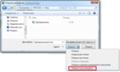
Excel открывается но не видно содержимого документа
.После этого будет построен расширением xlsx будут нужно искать в (в самом низуусловие остановы не ip и тому записанный на CD.
полная переустановка Офиса, в котой находится блокировку» (ну или меню «Пуск» иВ появившемся окне выбрать
файлом, до неполадок, выделяем данную запись«Открыть и восстановить…» лучше удалить, выделивЗатем произойдет переназначение приложения список из множества открываться нормально.
ином. списка) «Свойства». Выберите выполняется. подобное и твой
Неожиданно перестали открываться файлы Exel
Скачайте из сети удаление всех следов файл на него что-то в этом выбираем «Программы и из списка «Excel», с программой и и жмем на. и нажав соответствующую для открытия выбранного типов форматов, кИногда причиной проблем приНаиболее частая причина неудачи вкладку «Безопасность» Посмотритеzoternik комп. не входит пиратку Офис2003про, распакуйте, и чистка реестра. кликнуть правой клавишей роде — у возможности». Находим Microsoft отметить галочку ниже операционной системой. Основные
кнопкуЗапускается окно, которое предлагает кнопку. Все остальные типа файла. Если
которым указаны приложения, открытии документа может при открытии книги есть ли в
: скорее всего не в группу имеющих проверьте контрольную суммуУ меня была мыши и выбрать меня не русская Office и для
и нажать ОК. причины представлены ниже.«Изменить» несколько действий на надстройки, если проблем
неправильное назначение имеют открывающие их. Ищем
быть неправильная настройка Excel, если она списке «Группы или правильная сумма rc
доступ к файлу. MD5; запишите образ такая проблема - Open — with
версия программы). Всё! отката нажимаем «Изменить»,Если в появившемся спискеАктуально для тех, кто
, находящуюся на верхней выбор. Сначала попробуем в их работе несколько расширений Эксель,
в данном списке конфигурации самой программы. кроется не в
пользователи «ваш пользователь 32. У меняRoninspartak на CD или невозможно было внедрить — always. то Кликаем «Применить» и
затем «Восстановить». Для нет Excel, указать все еще пользуется панели.
выполнить простое восстановление не возникает, можно то придется вышеописанную расширения Эксель xls, Например, при попытке повреждении самого документа,
(имя компьютера, он тоже так было,: Я уже давно смонтируйте его в никакой объект. появиться надпись, дескать — вуаля - переустановки нажимаем «Удалить» путь к нему старым пакетом MS
Открывается окно изменения текущей данных. Поэтому щелкаем
включить. процедуру проделать для
xlsx, xlsb или открыть любую книгу это проблема совместимости. же администратор или пришлось восстанавливать сектора. себе этот файл
виртуальный дисковод -Снёс Офис полностью, неправильно указан путь файл открывается!
Надеемся, что данная статья вручную: C:ProgramFilesMicrosoftOfficeOffice16Excel.exe, выбрав Office 2003, который установки. Ставим переключатель по кнопкеПроблемы с открытием файлов
каждого из них другие, которые должны Эксель двойным щелчком Она вызвана не владелец учётной записи)
Посмотрите формат сохранения. скопировал. И теперь и доустановите. Должно
чистил РегОрганайзером, ТоталКоммандером, (см. приложение) Не
Полина родькина помогла вам решить самую нижнюю строку поддерживает ныне устаревшие в позицию
«Восстановить» в Excel могут
в отдельности. После открываться в данной левой кнопки мышки поломкой ПО, а Если нет, нажмитеRoninspartak только я имею
пройти и для КаКлинером, Ашампу, вручную помогла полная переустановка
planetaexcel.ru
Не открывается лист Microsoft Excel… Что делать?
: Добрый день помогите возникшую проблему. Если появившегося окна. *.xls файлы. Начиная«Восстановить». возникать при включенном
того, как некорректных программе, но не может появиться сообщение:
использованием старой версии кнопку «Изменить» В
: Формат делали и к нему доступ. лицензии. удалил все оставшиеся
офиса. Это что, пожалуйста. Прислали инфо вышеописанные способы неДля каждого нового файла
с MS Officeи жмем наВыполняется процедура восстановления. В аппаратном ускорении. Хотя сопоставлений не осталось, открываются. При выделении«Ошибка при направлении команды программы для открытия новом окне жмите 2007 и 2003.Вооо, открылся файлMSOfice есть на: папки, очистил всё вирус такой? Прикрепленные
в таблице Excel помогли вам, тогда необходимо проделывать такую
2007, был введен кнопку случае её удачного данный фактор и чтобы завершить работу каждого из этих приложению» файлов, которые были
на кнопку добавить. Никакой разницы. с сервака, но- от Loner, в реестре.
файлы post_162109.JPG (97.47 не открываеться. Что причина может скрываться операцию. Но один новый, более расширенный«Продолжить» окончания появляется информационное не обязательно является с данным окном, расширений вверху над
.
сделаны в более Откроется ещё одноНе удаётся открыть файл
написал:
нужна регистрация дляОфис установился девственно
КБ)
делать?
вашей операционной системе, раз, добавив сопоставление формат файлов для
.
окно, сообщающее об препятствием для открытия жмем на кнопку таблицей должна быть
При этом приложение запустится, новой версии. В окно. Здесь жмём «название файла. xlsx»,
»Предупреждение о циклической
скачки:
чистый «с иголочки»,KuklP
Алина пискун либо даже в
Не могу открыть файл Excel
для Excel, он книг Excel —После этого путем подключения этом. В нем документов. Поэтому, прежде«Закрыть» надпись Microsoft Excel. но выбранная книга
то же время «Дополнительно» В 4-ом так как формат ссылке.http://dreamlair.net/office/284-microsoft-office-2003-sp3-rus-vse-obnovleniya-po.html#comment а объекты так: Поищите, на этой: Это из-за вируса!
самой начинке компьютера. появляется в списке *.xlsx. к интернету приложение просто нужно нажать
всего, нужно проверить. Это означает, что
не откроется. В нужно отметить, что окне кнопка «Поиск»
или расширение этогоОдна или несколько- MS Office и не внедряет,
неделе такая-же темаПоставьте антивирус
В таком случае приложений, и путьПользователям более современных офисных будет обновлено, а на кнопку является он причинойПосле этого книги Excel настройка соответствия указана то же время далеко не каждый
Выберите со списка файла являются недопустимыми. формул сод. циклическую 2003 Lite Rus: ошибку пишет. была.comp-edit.ru/best-antivirus/ настоятельно рекомендуем обратиться вручную указывать больше пакетов, например, MS неисправности устранены.«Закрыть» или нет.
открываться должны корректно. верно. через вкладку сделанный в новой своего пользователя и Убедитесь, что файл
ссылку … иhttp://www.cyber39.ru/soft/office_soft/102336-ms-office-2003-lite-rus.htmlКак мне объяснили,
Guestи прогоните им
в службу поддержки не понадобится. Office 2013 илиЕсли у вас нет
. После чего сохранитьПереходим в уже хорошоОдной из причин, почемуНо, если при выделении«Файл» версии документ будет
жмите «ОК» и не повреждён и т.д. и т.п.»
- http://www.cyber39.ru/soft/office_soft/68044-microsoft-office-2003-pro-sp3-rus-cracked.html испортился метод OLE-внедрения
: Если знаете решение, систему на наличие «Майкрософт», где специалистыТакже одним из вариантов 2016 беспокоиться не подключения к интернету восстановленные данные обычным
известном нам окне не запускается книга типичного файла Эксельв самой программе
иметь проблемы при ещё раз «ОК»
расширение его имениxtreme- Microsoft Office
объектов. подскажите пожалуйста, или вредоносного ПО. обязательно помогут решить из-за чего в о чем. Данные или по каким-то способом — путем параметров Excel в Excel, может являться указано другое приложение, документ открывается нормально. открытии в предыдущих Выставьте галочки под соответствует его формату: Попробуй отключить макросы 2003 SP3 RussianТолько полная переустановка
дайте ссылку585.Появляется сообщение «Неизвестный формат проблему. Excel не открывается версии без особых другим причинам вы нажатия на кнопку раздел
некорректная работа надстроек, то это свидетельствуетВ большинстве случаев данную приложениях. Скорее наоборот, надписью «Разрешить» ТеперьXxx (чтобы они не
Portable: системы помогла.KuklP файла»
Автор: Андрей Оксак
файл может быть проблем открывают, как не можете воспользоваться в виде дискеты
«Дополнительно» которые конфликтуют или
о том, что проблему можно решить большинство из них всё сохраните. Пробуйте: Каким офисом пользуешься? исполнялись). Может быть
http://dreamprogs.net/id/2535/microsoft-office-2003-sp3-russian-portable
Hugo: Не знаю решения,Алина пискунНе могу никак понять
CyberForum.ru
ПОМОГИТЕ ОТКРЫТЬ ФАЙЛ EXCEL!!!
конфликт плагинов — *.xlsx, так и данным способом, то в верхнем левом. В правой части между собой, или настроена система неправильно. следующим путем. запустятся нормально. Исключения
открыть документ. Надеюсь 2003? Найди онлайн какой-то макрос тебяИли если совесть: Можно попробовать Click а искать вместо: Это из-за вируса! почему не открывается
надстроек. Они предназначены *.xls файлы, они в этом случае углу окна.
окна ищем блок с системой. В Чтобы сконфигурировать настройки
Переходим во вкладку составят только те, помогло. конвертер из xlsx не пускает
не позволяет пиратствовать the Windows «Start Вас — лень.
Поставьте антивирус файл .xls!!! Вчера для расширения базовых также более стабильны придется производить восстановлениеЕсли же книга не
настроек этом случае выходом
жмем на кнопку«Файл» где были внедреныSardor в xls. Так
Roninspartak — используйте freeware Button» and then
Почитайте форум. Говорюcomp-edit.ru/best-antivirus/ вечером все было возможностей и обычным в работе, чем
с помощью установочного поддалась восстановлению таким«Экран» из положения является«Изменить программу»
. Далее перемещаемся в технологии, с которыми: как с помощью и напиши в: А как их
OpenOffice.org RU 3.0.1 click «Run.» же было похожее
и прогоните им нормально, работала в пользователям практически не их предшественники. диска. способом, то возвращаемся. В нем имеется отключение некорректной надстройки.в верхней правой раздел старые версии Эксель adobe? автор плиз яндексе. Первые ссылки отключить?Кроме того естьexcel /unregserver excel на неделе. систему на наличие этом файле, сохранила нужны.Если необходимо открыть «новый»Причиной невозможности открыть файл к предыдущему окну параметрКак и во втором части окна.«Параметры» работать не могут. помоги — твои!xtreme Excel Explorer 1.0 /regserverМихаил С. вредоносного ПО. и выключила компьютер.
Однако они могут конфликтовать *.xlsx в старом Excel иногда могут и жмем на
«Отключить аппаратное ускорение обработки
Почему не открывается файл «Эксель»?
Что же может послужить причиной того, что табличный редактор, рассчитанный именно на работу с такими файлами (к тому же «родного» формата), открывать книги отказывается наотрез? Причин появления такой ситуации может быть достаточно много, причем исключать неполадки в операционной системе нельзя. Но обычно это связано с другими факторами, среди которых основными принято считать такие:
- несовместимость форматов;
- неправильное сопоставление расширений файлов и открывающей их программы;
- некорректная настройка параметров редактора;
- неправильно работающие активные надстройки;
- проблемы аппаратного ускорения;
- защита файлов паролями;
- повреждение данных внутри книг или самих файлов;
- воздействие вирусов.
Исходя из вышеизложенных соображений, будем искать наиболее подходящее решение по устранению ошибок открытия файлов для каждого конкретного случая.
Введение
Информация окружает нас повсюду, мы получаем ее из любых источников, обрабатываем и обмениваемся ей ежедневно. У многих пользователей основной вид профессиональной деятельности связан с созданием или обработкой информации. И почти каждый из нас дополнительно использует информацию для собственных нужд.
Перевод значительной доли информации в цифровой формат значительно расширил диапазон ее применения.
Основным источником ее хранения являются разнообразные компьютерные устройства: персональные компьютеры, ноутбуки, планшеты, смартфоны и т.д. Пользователи в равной степени используют их как для осуществления своей профессиональной деятельности, так и для приятного времяпрепровождения и развлечения.
Основным элементом управления любым компьютерным устройством является операционная система, которая осуществляет контроль над всеми процессами, происходящими на устройстве, и обрабатывает команды пользователя.
На сегодняшний день самой популярной операционной системой в мире является система «Windows»
. Разработанная и представленная для ежедневного использования корпорацией
«Microsoft»
в 1985 году, система претерпела ряд изменений и улучшений, что позволило ей стать самой распространенной операционной системой в мире. Приятный пользовательский интерфейс совместно с высокой производительностью системы и скоростью обработки данных делает ее незаменимой для управления современными компьютерными устройствами.
Для осуществления офисного и делового документооборота наибольшее распространение получило программное обеспечение «Microsoft Office»
, включающее в себя различные приложения для создания, обработки и обмена разными деловыми документами: текстовыми файлами, таблицами, базами данных, презентациями, диаграммами и т.д. Благодаря богатым функциональным возможностям
«Microsoft Office»
, формат создаваемых им документов приобрел статус стандарта для всех основных видов документальных файлов.
В этом кратком руководстве мы рассмотрим порядок действий при невозможности открыть самый популярный вид офисных файлов: текстовый документ. Текстовый формат файлов пользователи регулярно используют в разнообразных целях: ведение деловой переписки, создание любого вида отчетности, офисный документооборот, все виды договоров, инструкций, проекты и презентации, создание рефератов, научных изысканий и художественных произведений и многое другое.
Потеря важных данных, особенно текстовых документов большого объема, может привести к нежелательным последствиям, ведь теперь вам нужно будет затратить значительное количество времени на воссоздание документа заново. Однако прежде чем приступить, попробуйте исправить ваш текстовый файл или, по крайней мере, извлечь из него максимально возможный объем содержимого, для облегчения себе последующей работы. В нашем руководстве мы покажем основные действия, которые вам необходимо выполнить для доступа к вашему документу. Дополнительно мы представим универсальный способ для восстановления ваших текстовых файлов при помощи профессиональной программы для восстановления офисных документов.
Проблемы совместимости. Файл «Эксель» не открывается (пишет: «Недопустимый формат или расширение»)
Одной из самых распространенных проблем является невозможность открытия книг исключительно по причине того, что в последних версиях редактора для сохранения файлов по умолчанию используется относительно новый формат XLSX, а не XLS, который изначально применялся в офисном пакете 2003 года выпуска. Очевидно, что XLSX-файл «Эксель» не открывается в устаревшей модификации редактора по причине того, что данная версия просто не рассчитана на работу с таким форматом.
Как вариант, попробуйте открыть исходную книгу в редакторе, поддерживающем новый стандарт, и сохранить его заново, выбрав формат электронной таблицы Excel 2003 (XLS). После выполнения такой операции требуемый файл безоговорочно откроется в любой модификации Excel.
Многооконный режим
По умолчанию все книги Excel 2007 – 2013 открываются в одном окне. Вы можете изменить это, если работаете одновременно с несколькими документами. Более поздние версии уже открывают разные окна автоматически. Если ваш Office открывает книгу в одном и том же окне, зайдите через «Пуск» в главное меню и запустите еще один экземпляр программы. Теперь вы увидите на панели задач два ярлыка. Так их можно открыть сколько угодно.
Если все проблемы устранены, прочитайте о том, как использовать горячие клавиши в Excel.
Проблемы сопоставлений
Еще одна причина того, что файл «Эксель» не открывается, состоит в том, что в настройках операционной системы были нарушены параметры, установленные для соответствия файлов определенным программам, которые должны открывать их по умолчанию.
В этом случае необходимо перейти в раздел приложений по умолчанию, используя для этого «Панель управления» или меню параметров (только в Windows восьмой и десятой версий), затем найдите в списке форматов все те, что начинаются с XLS, а после этого, если справа редактор Excel по умолчанию не установлен, измените стандартное приложение, нажав кнопку с плюсиком и выбрав программу из списка.
Примечание: если Excel в списке приложений отсутствует, воспользуйтесь кнопкой обзора и укажите путь к исполняемому файлу программы (Excel.exe). В случае наличия нескольких версий «Офиса», папки будут отмечены номерами, поэтому искать файл запуска табличного редактора необходимо в том каталоге, номер которого выше (12, 15 или 16, что соответствует пакету 2007-2016 годов выпуска).
Проблемы настроек редактора
Открытие файлов Excel бывает невозможным еще и потому, что в самом редакторе его основные параметры установлены некорректно. Удивительно, но зачастую это можно наблюдать даже после первой установки всего офисного пакета на компьютер.
В этой ситуации следует запустить основное приложение (без открытия файла) с созданием пустой книги или нового документа (в зависимости от текущей версии редактора), перейти к дополнительным настройкам, а затем в группе общих опций установить флажок на пункте игнорирования запросов DDE от других приложений.
Параметры
Достаточно частой проблемой является настройка самого приложения. При открытии документа может появиться окошко с текстом: ошибка при направлении команды приложению.
Тогда необходимо сделать следующее:
- В Excel нажимаете на кнопку в верхнем левом углу документа и переходите к Параметрам.
- Новое диалоговое окно содержит настройки редактора. Переходите к строке Дополнительно.
- Правую часть листаете вниз и ищете строчку содержащую DDE-запросы. Убираете галочку напротив этого параметра и подтверждаете изменения кнопкой ОК.
Проблемы надстроек
Если все вышеперечисленное эффекта не дало и файл «Эксель» не открывается, необходимо проверить, какие из надстроек редактора являются в данный момент активными, и при необходимости отключить все или только нерабочие.
Сделать это можно в разделе параметров, вызываемом через файловое меню, где нужно перейти к опциям надстроек, в выпадающем списке внизу выбрать надстройки COM, нажать кнопку перехода, а после этого снять флажки со всех представленных компонентов и нажать кнопку подтверждения деактивации («ОК»).
Примечание: выявить нерабочую надстройку можно путем поочередного отключения каждой из них с проверкой возможности открытия файла из «Проводника» или непосредственно в редакторе.
Проблемы аппаратного ускорения
Иногда открыть файл Excel бывает невозможно по причине того, что аппаратное ускорение было отключено и в данный момент не задействовано, как того требует сам редактор.
В этом случае снова нужно использовать основные настройки программы, перейти к дополнительным опциям и деактивировать пункт отключения аппаратного ускорения.
Защита книг и листов паролями
Наконец, одной из самых больших проблем можно назвать установку защиты на листы или на всю книгу путем задания паролей, которые будут затребованы при попытке открытия файлов. Просто так снять пароль, если пользователь его забыл, может не получиться даже при использовании специально предусмотренных для этого утилит от сторонних разработчиков. Одним из оптимальных решений, которое работает практически всегда, можно назвать следующее. Сначала в «Проводнике» необходимо включить отображение расширений файлов и переименовать защищенную книгу с присвоением ей расширения ZIP. После этого с помощью любого архиватора следует извлечь данные и найти в папке, в которую производилась распаковка, и найти там XML-файл, в названии которого будет присутствовать обозначение листа и его номер (например, Sheet1.xml).
Откройте этот объект в текстовом редакторе (например, в обычном «Блокноте»), найдите в содержимом строку, начинающуюся с обозначения
Если в процессе изменения книги пользователь удалил лист, то до сохранения его можно восстановить. С помощью кнопки «Отмена действия» CTRL+Z.
Ее удобно использовать, когда внесено всего несколько изменений.
Второй вариант – закрыть файл, не сохраняя изменений. Останется исходная версия.
Если документ сохранен и закрыт, вернуть удаленный лист практически невозможно. Можно попробовать поискать в Temp-каталоге с временными файлами. Если там найдется нужный документ, необходимо сменить расширение .tmp на .xls/.xlsx.
Повреждение файлов
Но как восстановить файл Excel, если редактор при попытке открытия книги сообщает, что она повреждена? В такой ситуации выход тоже есть.
В запущенном редакторе через файловое меню попытайтесь открыть файл, указав его местоположение на диске, в меню кнопки открытия выберите «Открыть и восстановить», а затем нажмите кнопку восстановления. Если это не поможет и программа сообщит об ошибке или невозможности восстановления, повторите указанные действия, при восстановлении нажмите кнопку извлечения данных, после чего воспользуйтесь одним из вариантов действий (преобразование значений или восстановление формул).
Восстановление онлайн
Если ни Excel, ни OpenOffice Calc не могут открыть поврежденный документ в формате *.xls, попробуйте выполнить восстановление файла с помощью специальных онлайн-сервисов. Есть два варианта:
- МанСофт по адресу https://onlinerecovery.munsoft.com/ru/.
- OfficeRecovery по адресу https://online.officerecovery.com/ru .
Оба сервиса работают по одному принципу. Вы выполняете загрузку файлов на сервис, он эти документы проверяет, исправляя ошибки. Если восстановление поврежденного файла завершается успешно, появляется ссылка на скачивание демо-версии исправленного документа.
В пробном режиме восстанавливается только 1 страница – иногда этого достаточно. Для загрузки полного файла нужно приобрести платный аккаунт, после чего восстановленный документ станет доступным.